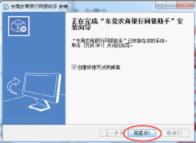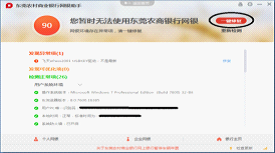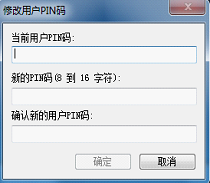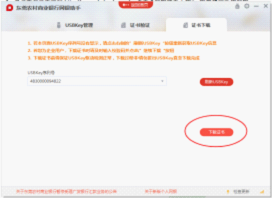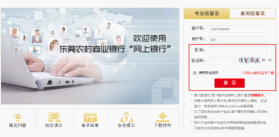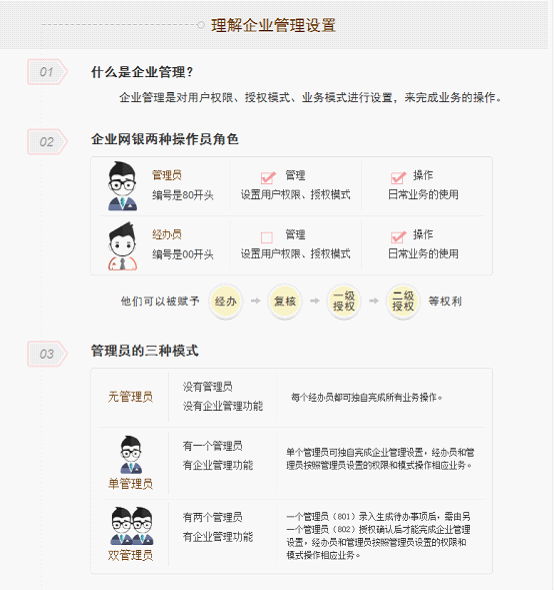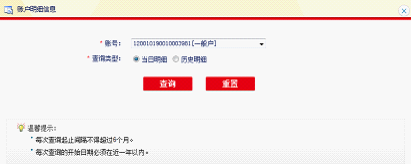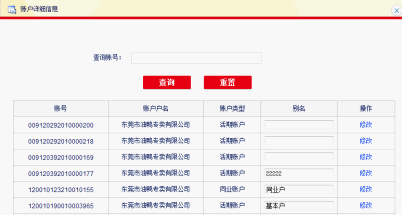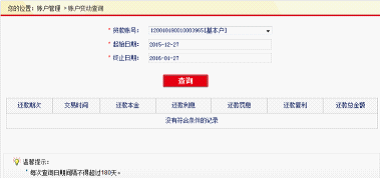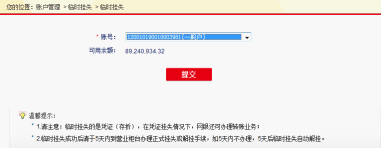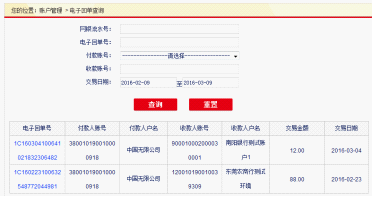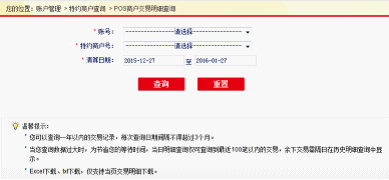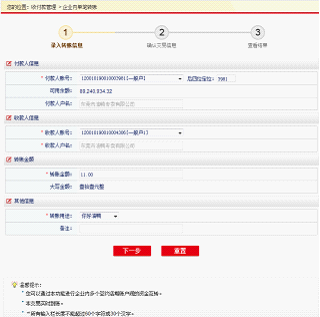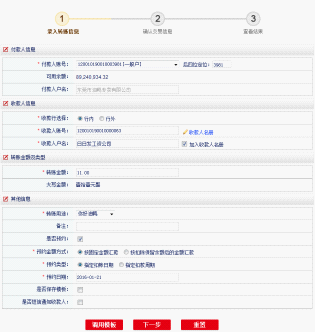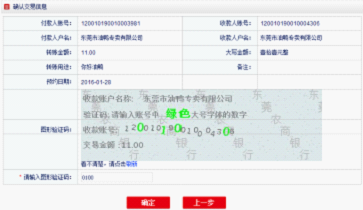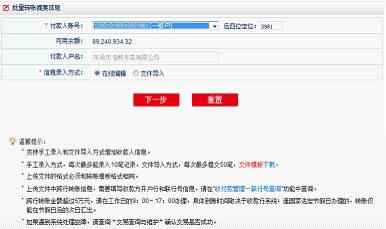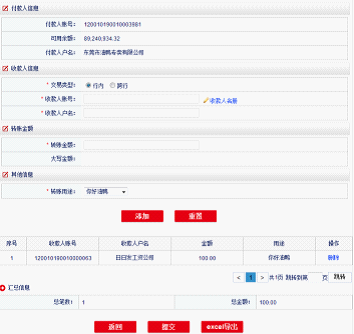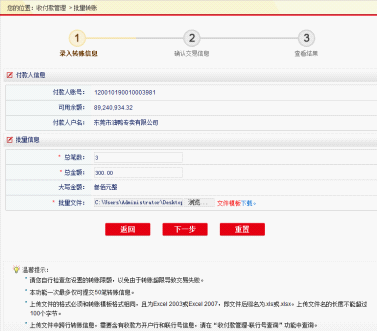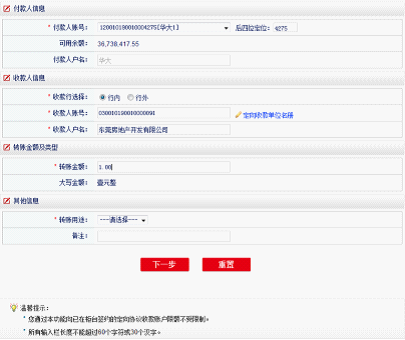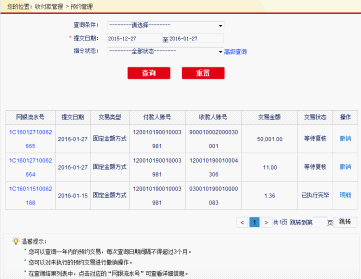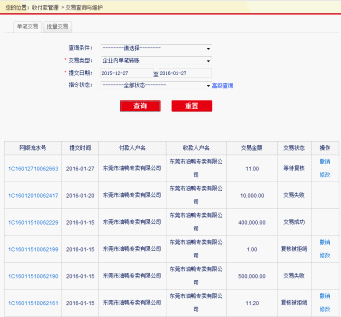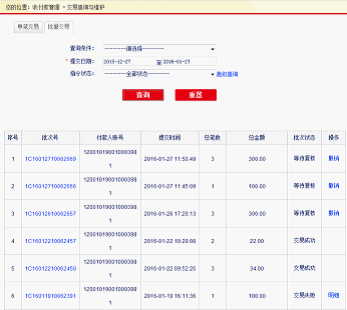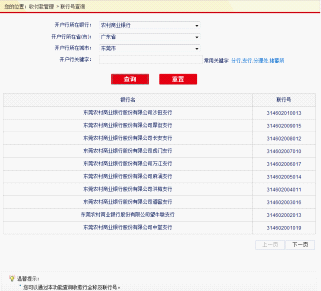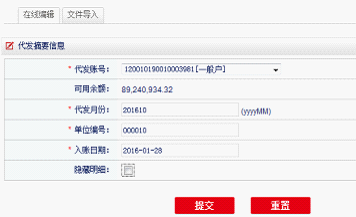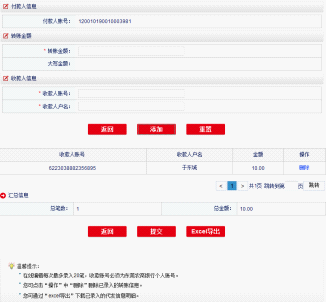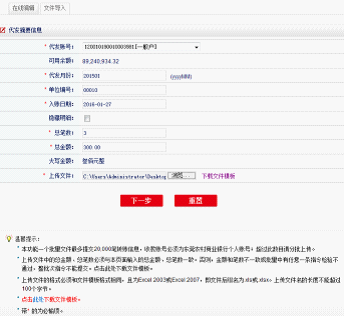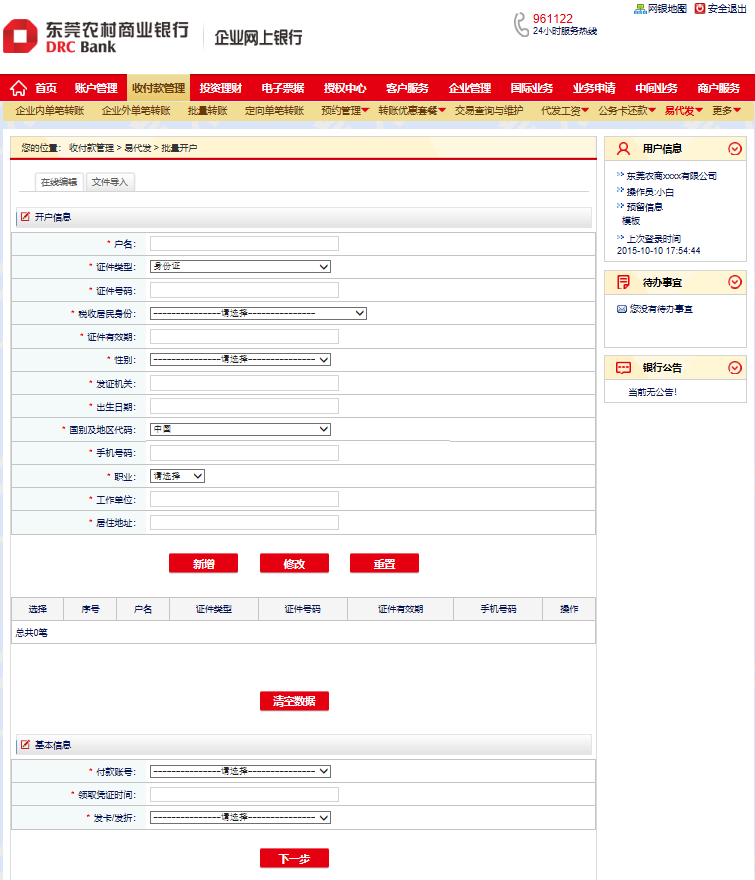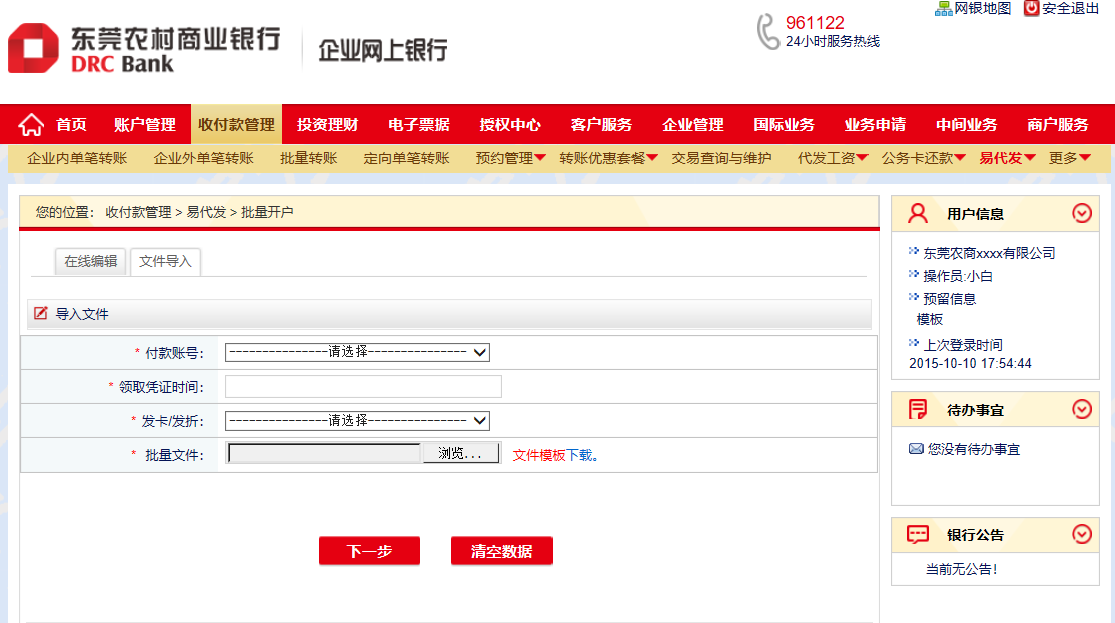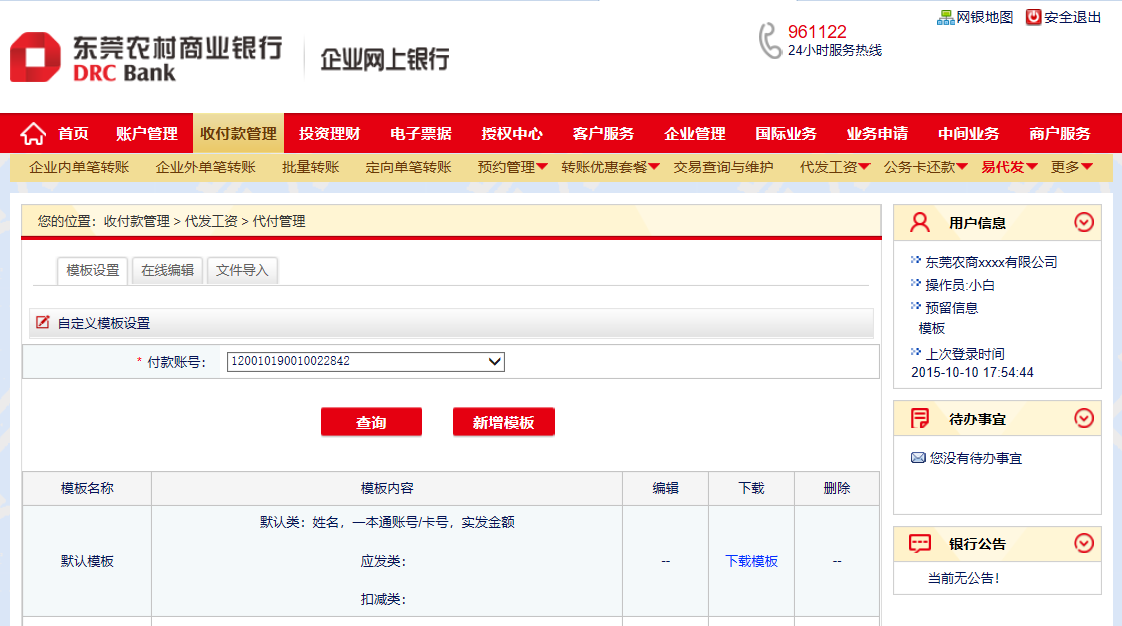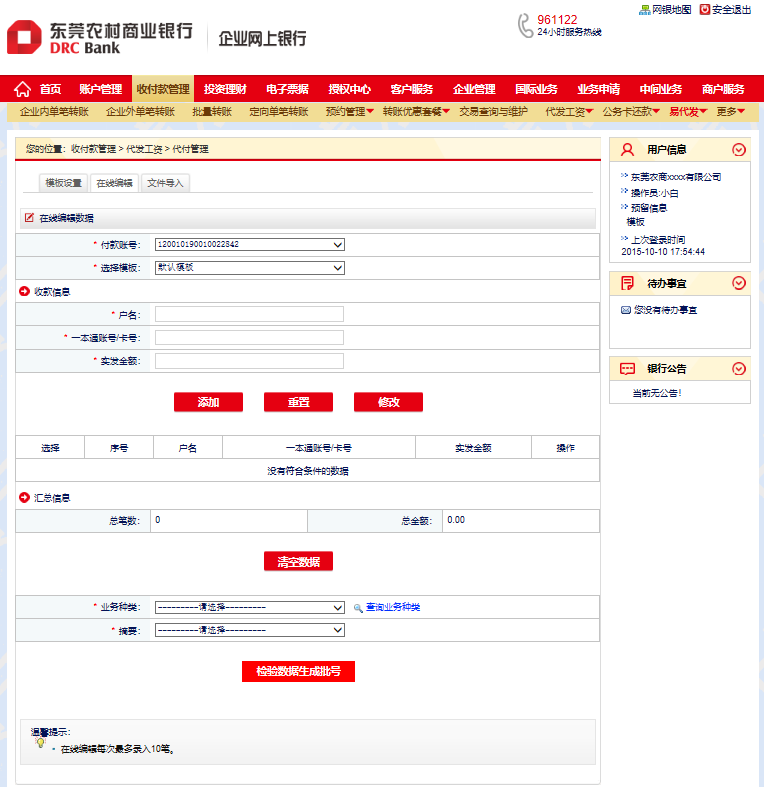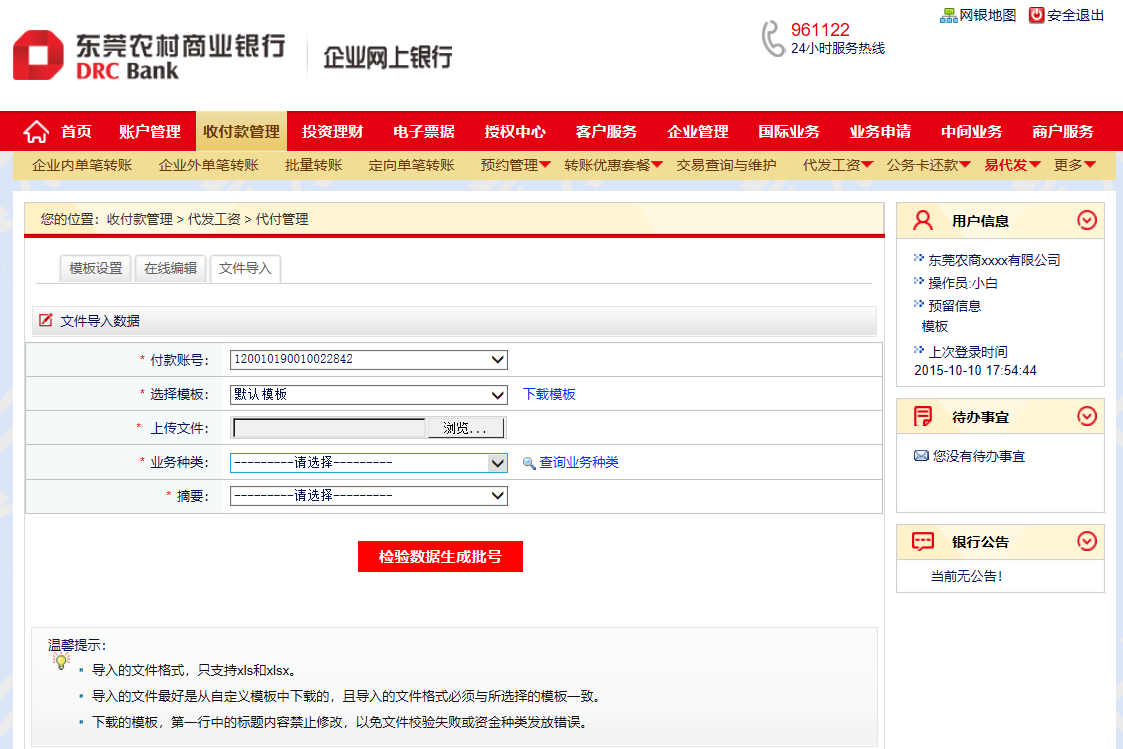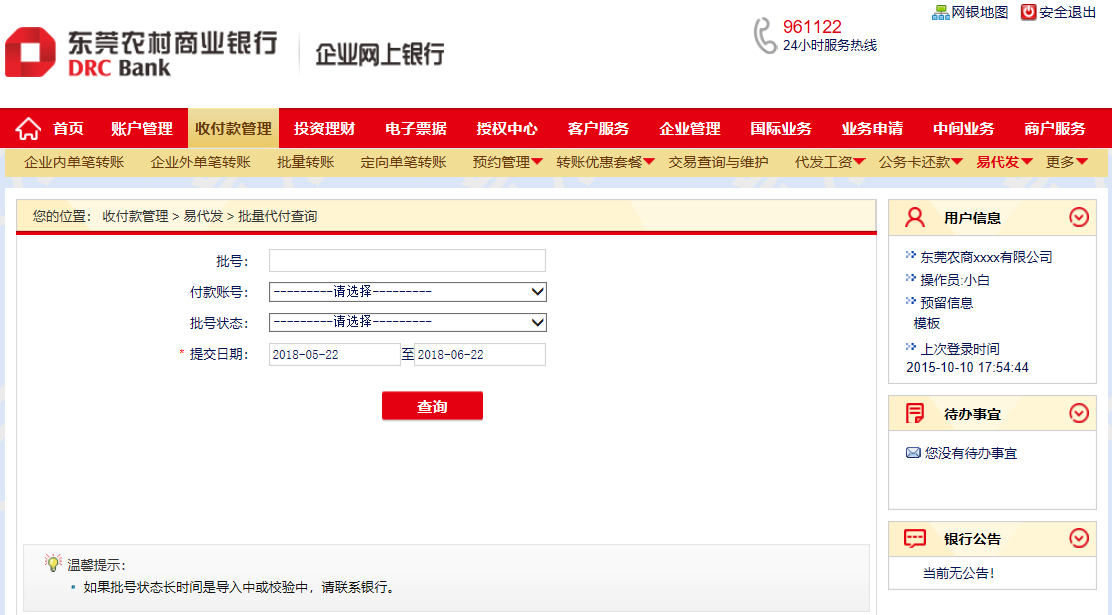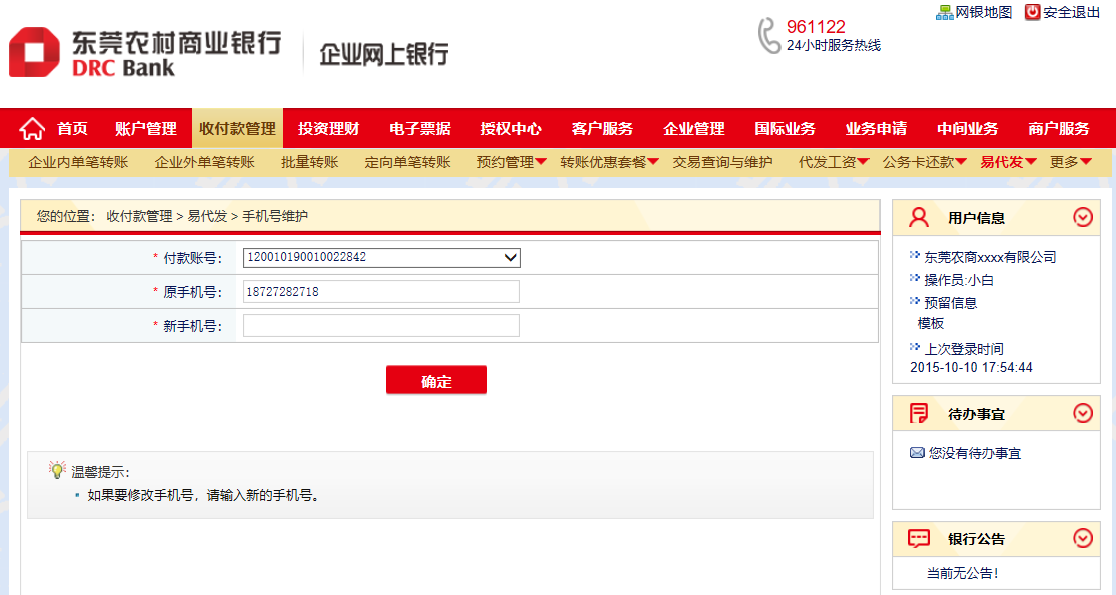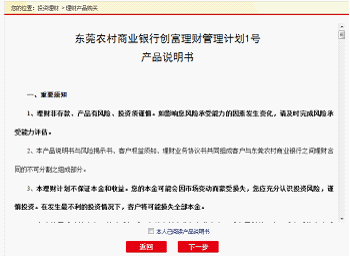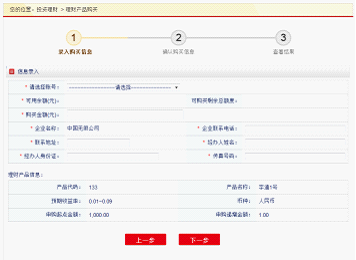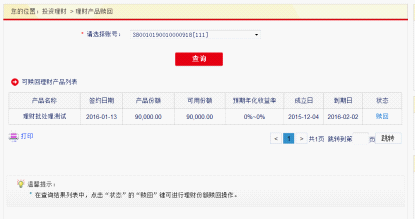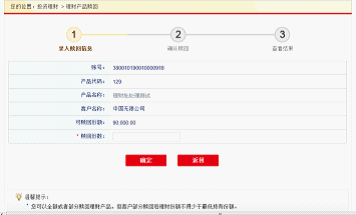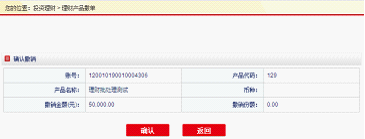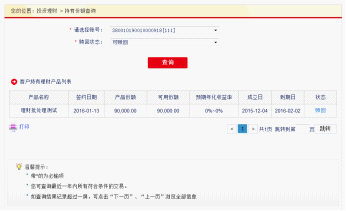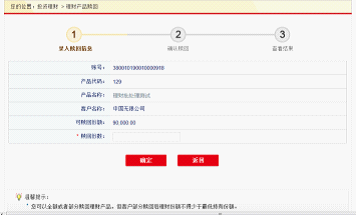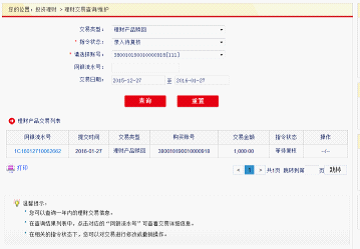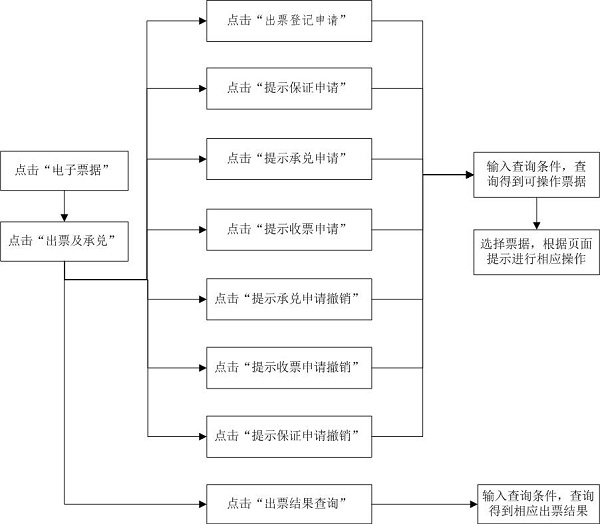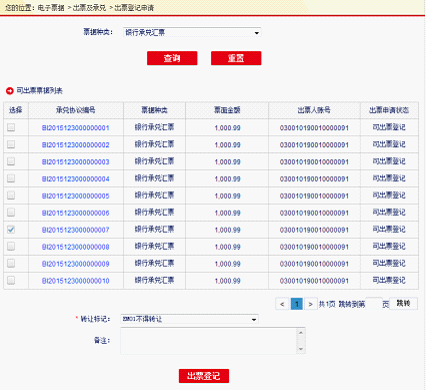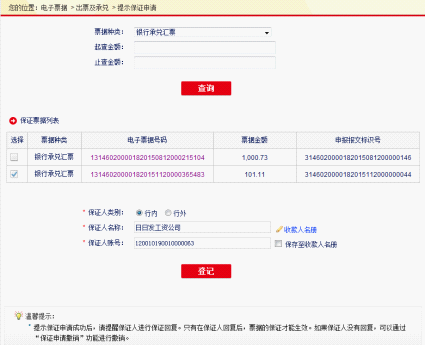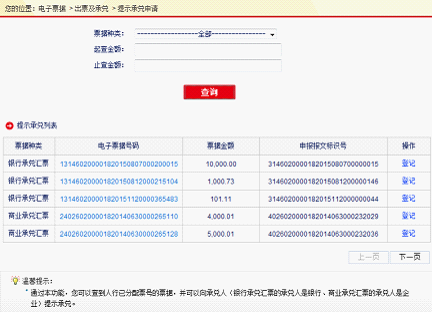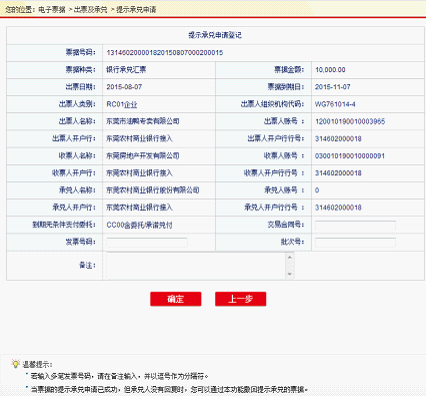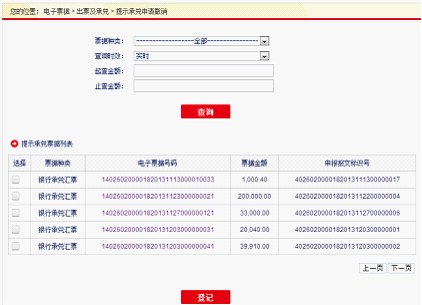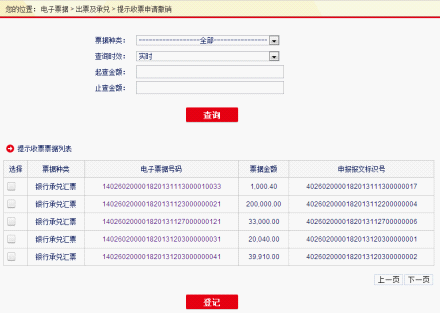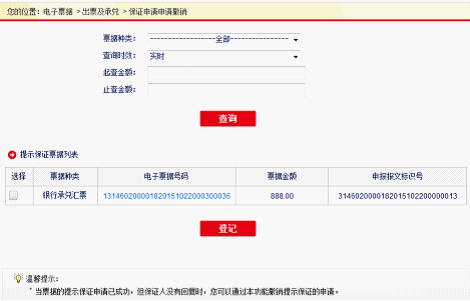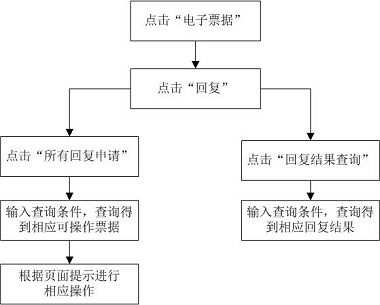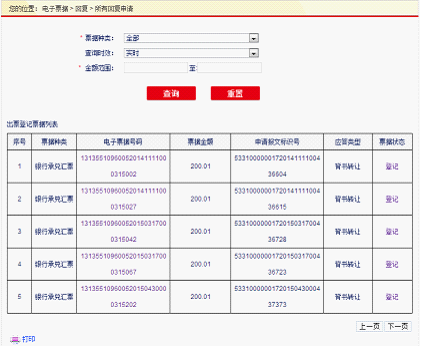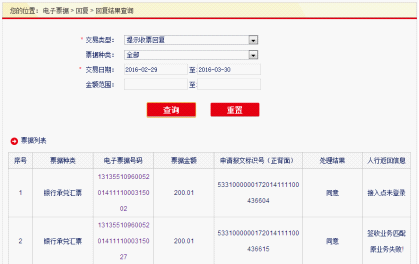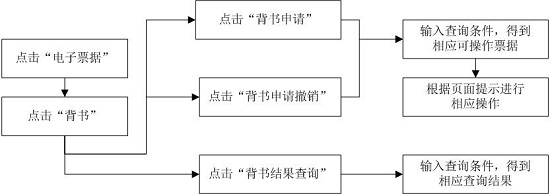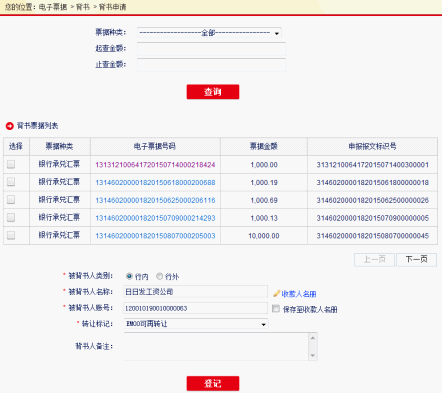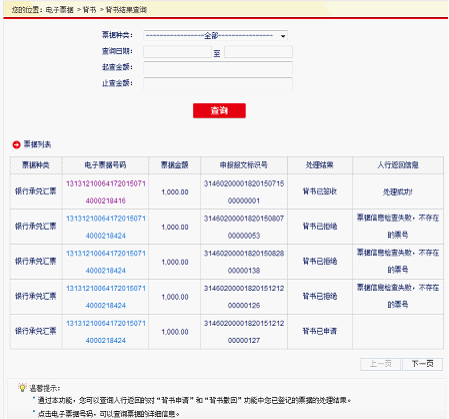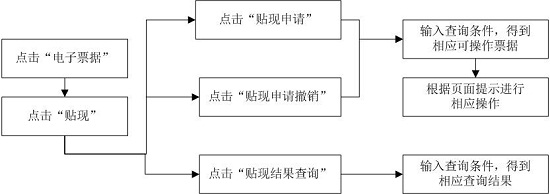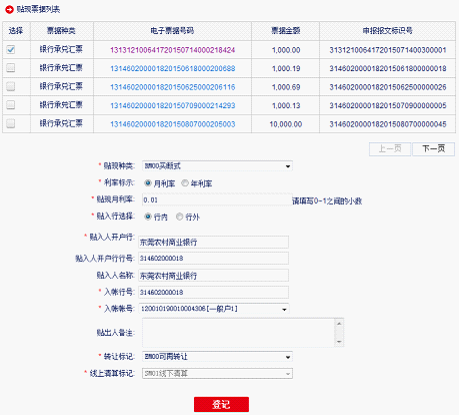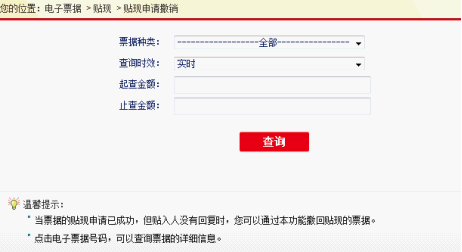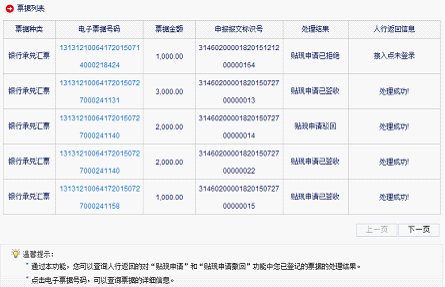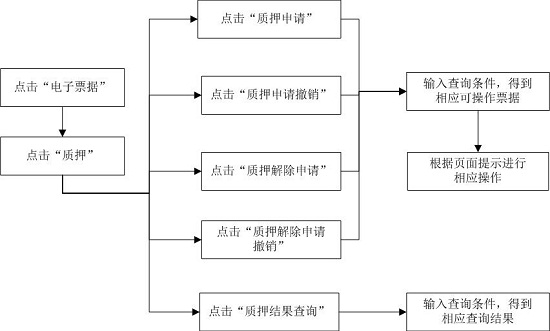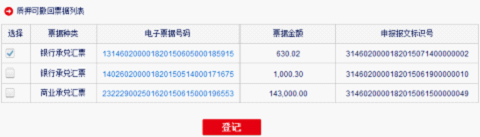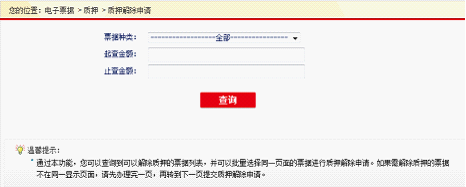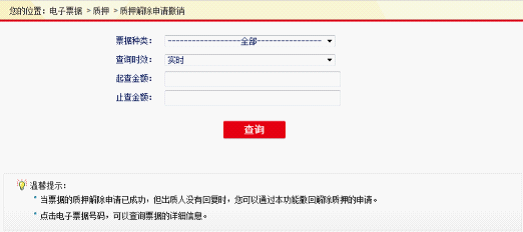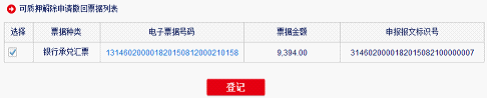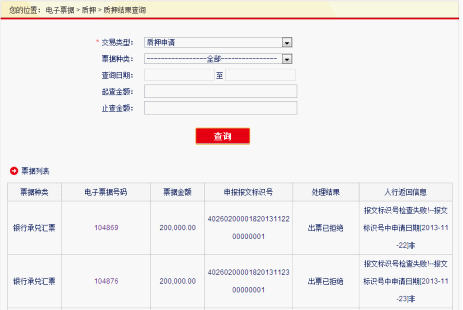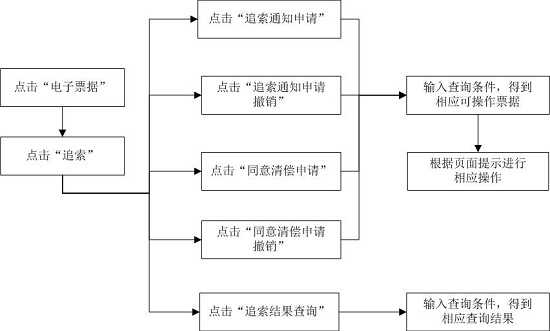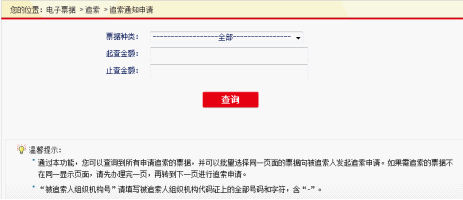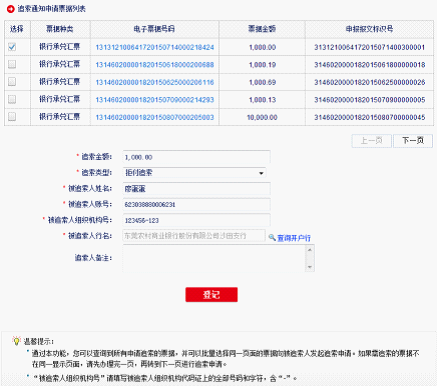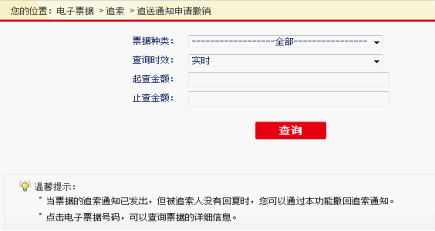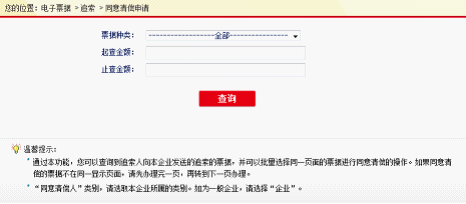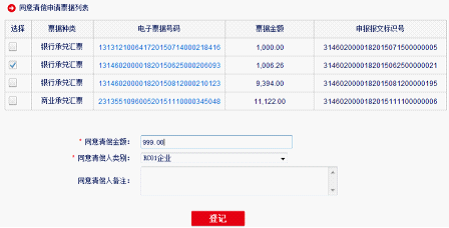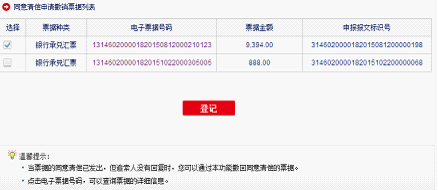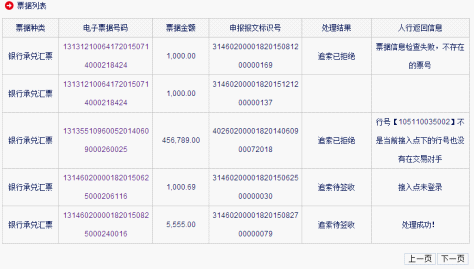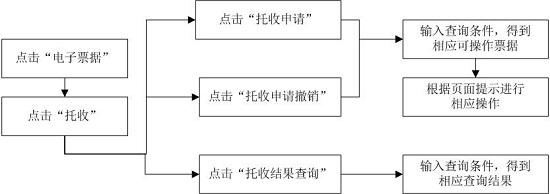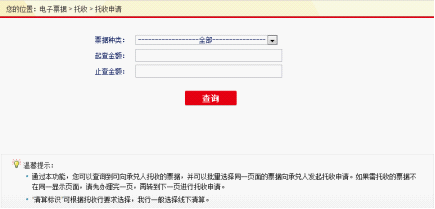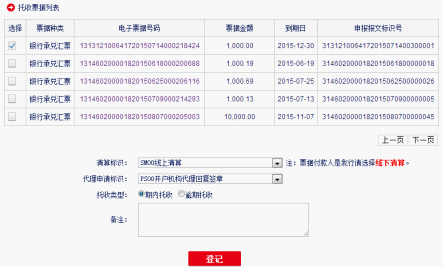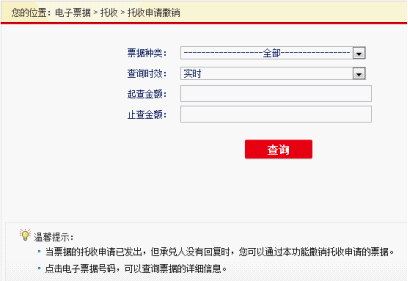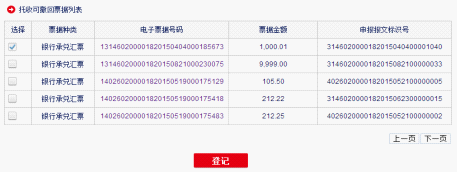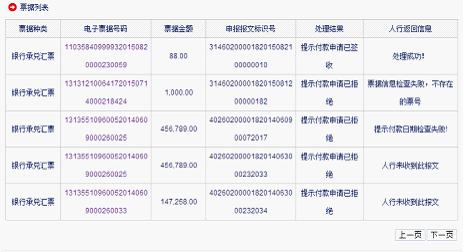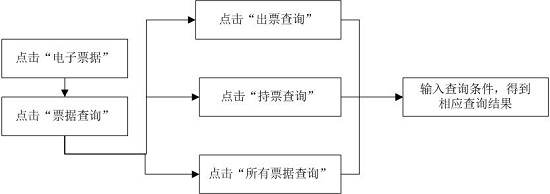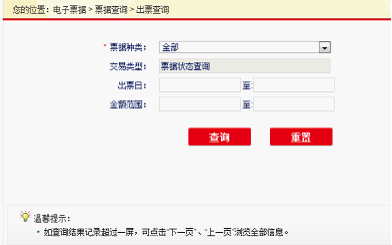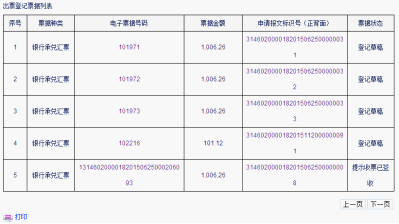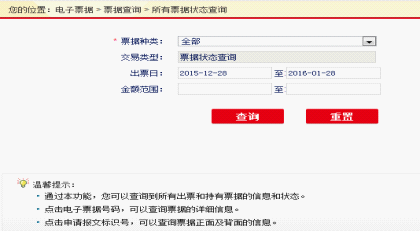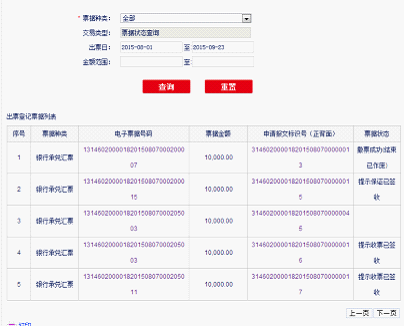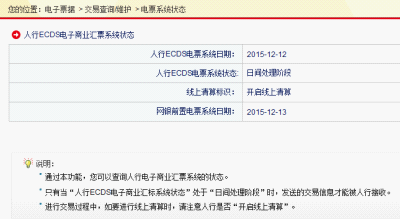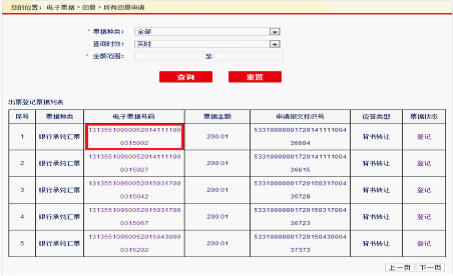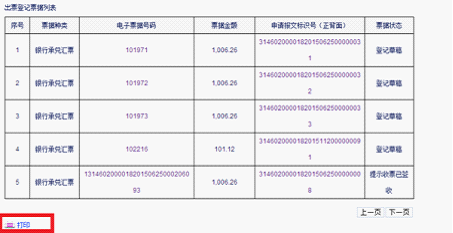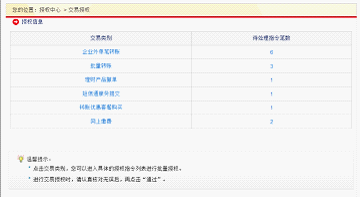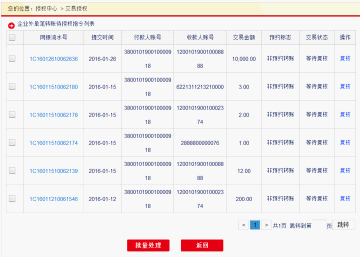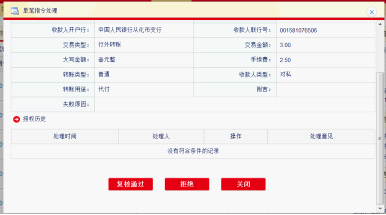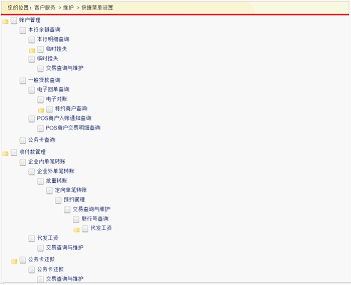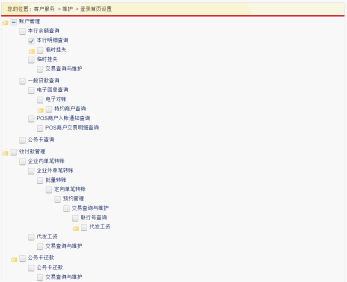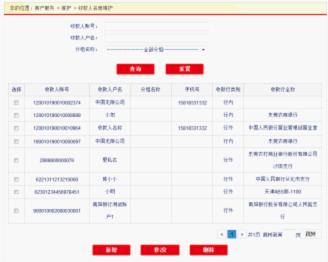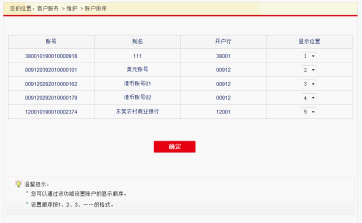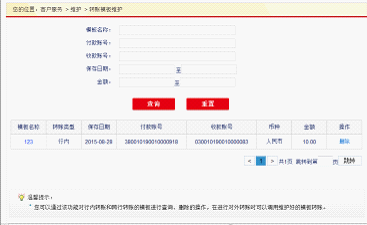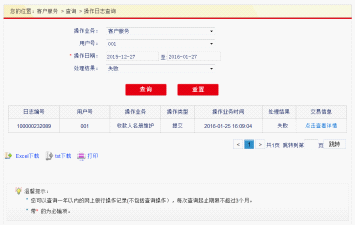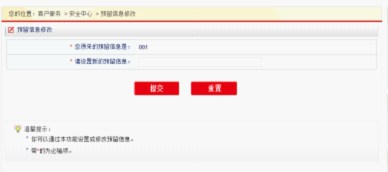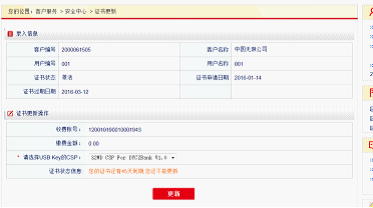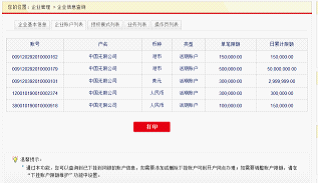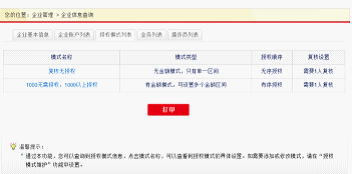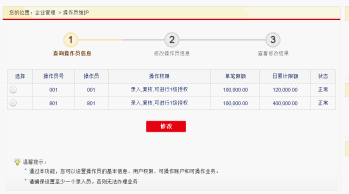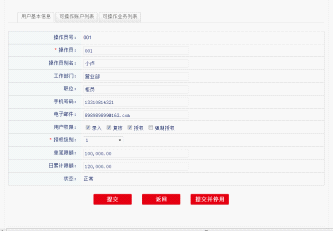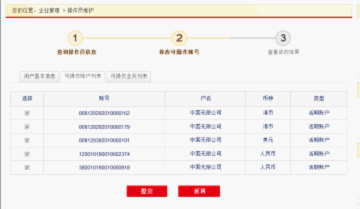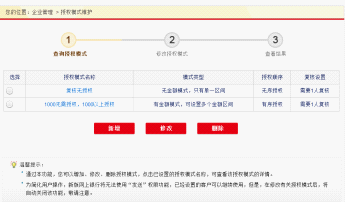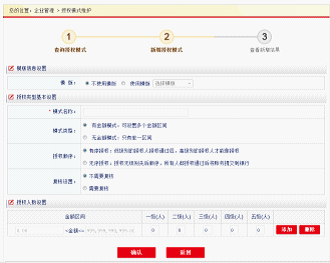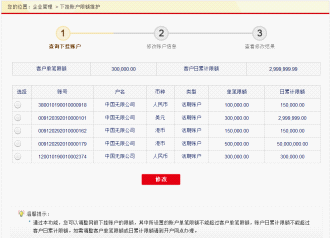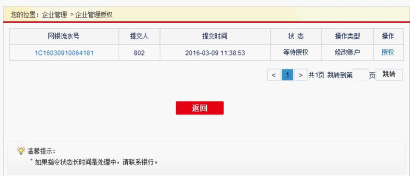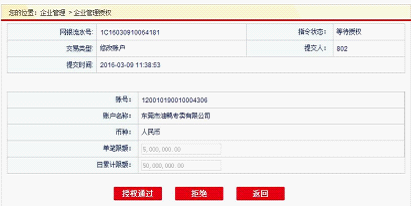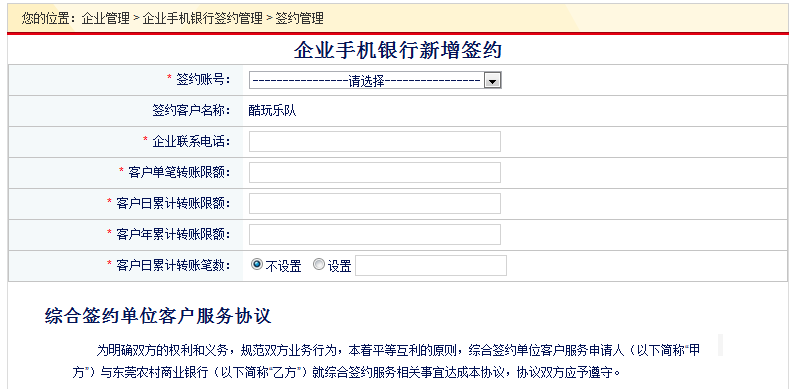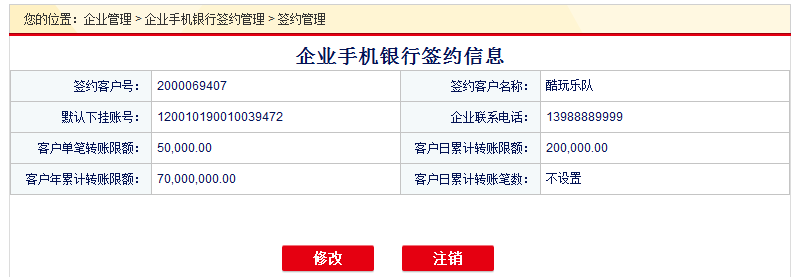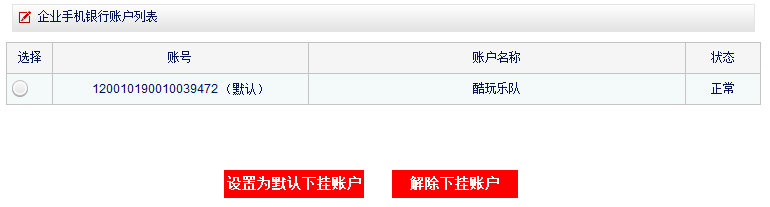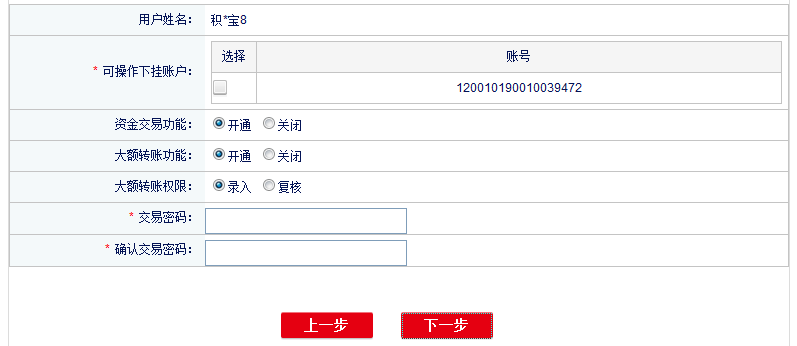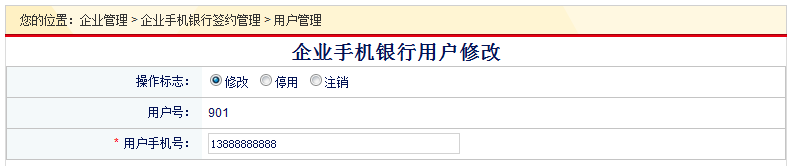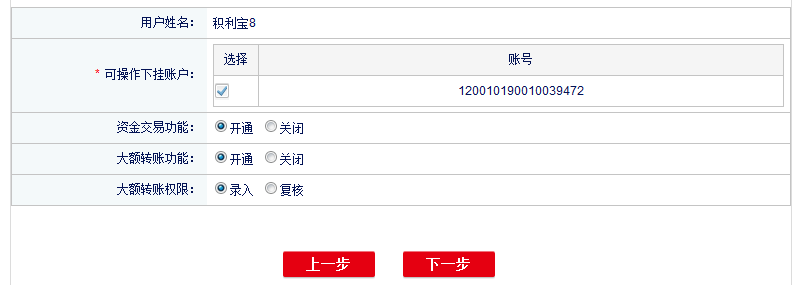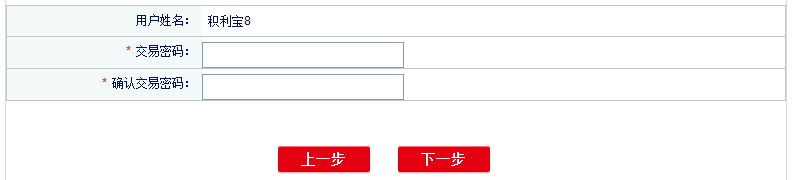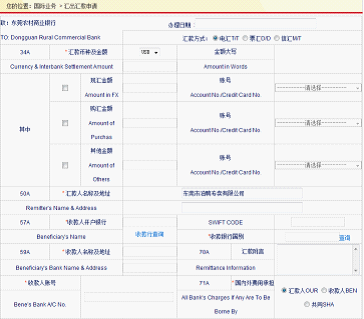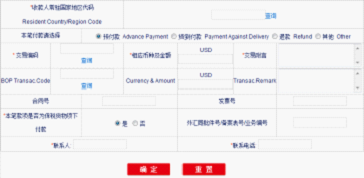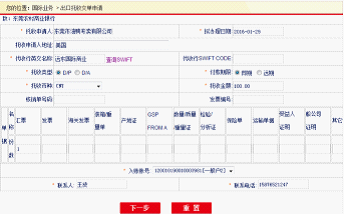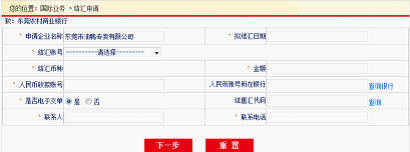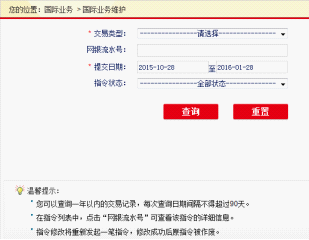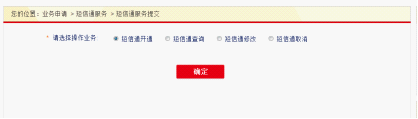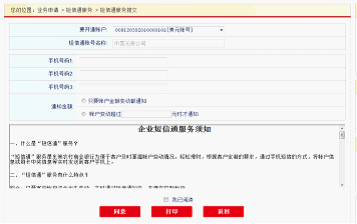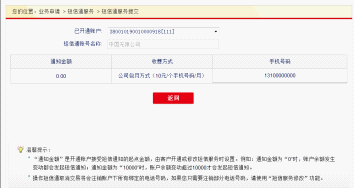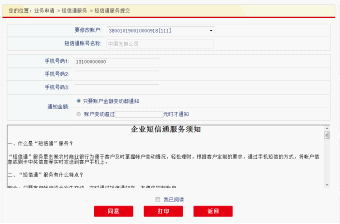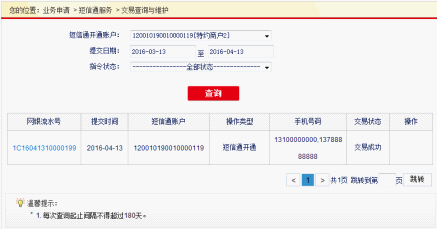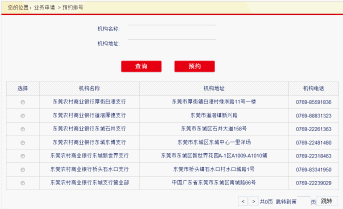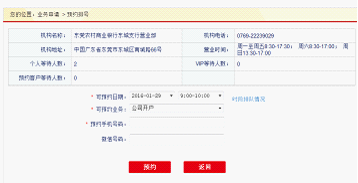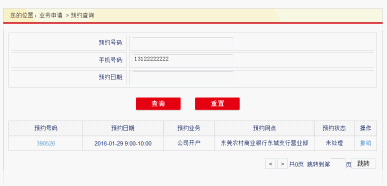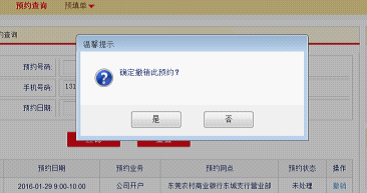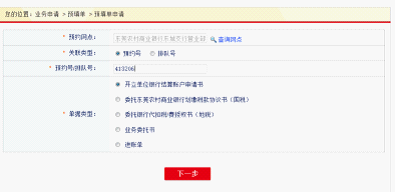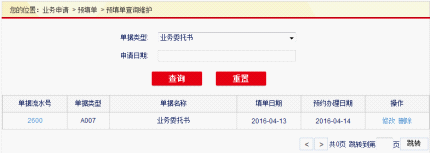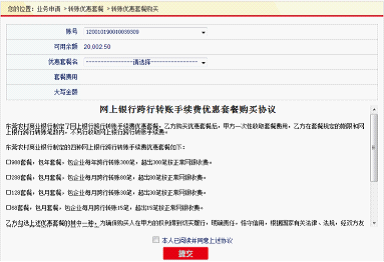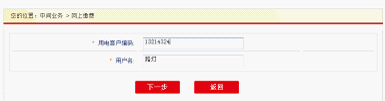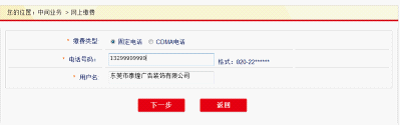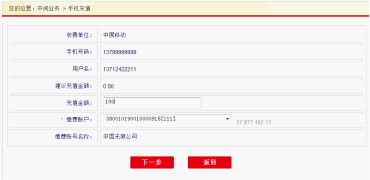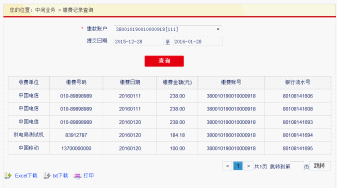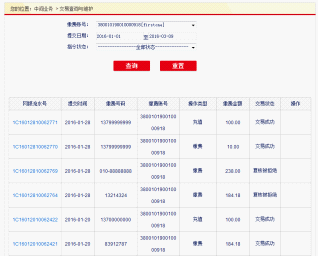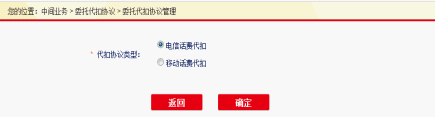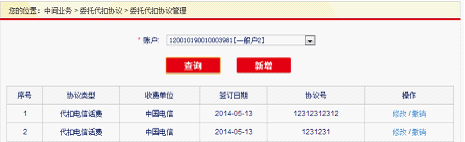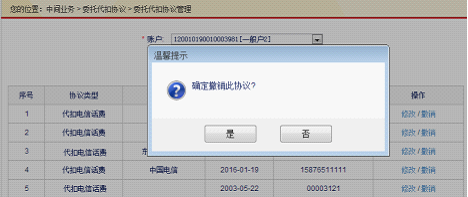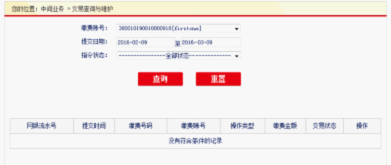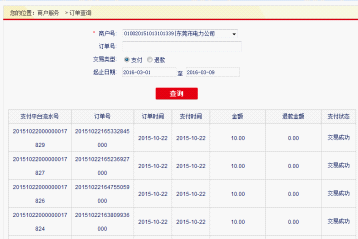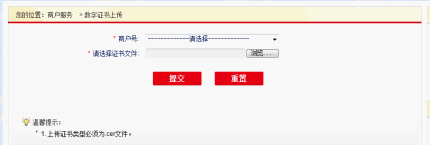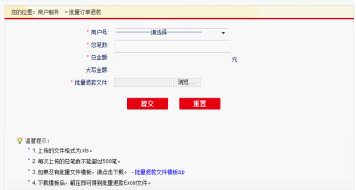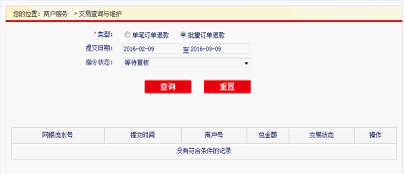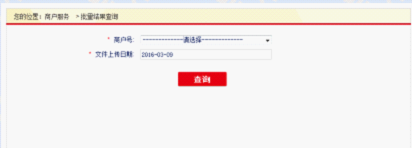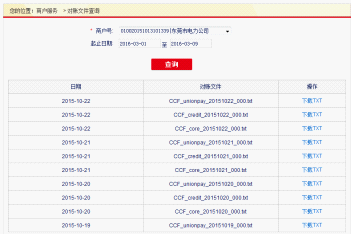|
1 开通指南
2 新手指南
2.1 企业用户登录网上银行系统流程
2.2 企业管理及授权模式设置
3 安全措施
4 账户管理
4.1 本行余额查询
4.2 本行明细查询
4.3 临时挂失
4.4 一般贷款查询
4.5 电子回单查询
4.6 电子对账
4.7 特约商户查询
5 收付款管理
5.1 企业内单笔转账
5.2 企业外单笔转账
5.3 批量转账
5.4 定向单笔转账
5.5 预约管理
5.6 交易查询与维护
5.7 联行号查询
5.8 代发工资
5.9 易代发
6 投资理财
6.1 理财公告
6.2 理财产品购买
6.3 理财产品赎回
6.4 理财产品撤单
6.5 持有份额查询
6.6 理财产品收益查询
6.7 理财交易查询与维护
7 电子票据
7.1 出票及承兑
7.2 回复
7.3 背书
7.4 贴现
7.5 质押
7.6 追索
7.7 托收
7.8 票据查询
7.9 交易查询/维护
7.10 电子票据打印
8 授权中心
8.1 授权中心
8.2 授权中心说明
9 客户服务
9.1 维护
9.2 查询
9.3 安全中心
10 企业管理
10.1 企业信息查询
10.2 操作员维护
10.3 授权模式维护
10.4 开通业务维护
10.5 下挂账户限额维护
10.6 企业管理授权
10.7 默认用户权限设置
10.8 企业手机银行签约管理
11 国际业务
11.1 国际业务查询
11.2 汇出汇款申请
11.3 出口托收交单申请
11.4 出口信用证交单申请
11.5 进口信用证开立申请
11.6 结汇申请
11.7 国际业务维护
12 业务申请
12.1 短信通服务
12.2 预约排号
12.3 预约查询
12.4 预填单
12.5 转账优惠套餐
13 中间业务
13.1 网上缴费
13.2 手机充值
13.3 缴费记录查询
13.4 交易查询与维护
13.5 委托代扣协议
14 商户服务
14.1 订单查询
14.2 数字证书上传
14.2 单笔订单退款
14.2 批量订单退款
14.2 交易查询与维护
14.2 批量结果查询
14.2 对账文件查询
1.开通指南
企业用户申请网上银行服务条件 根据您与东莞农商银行的签约情况,我们将企业用户划分为专业版用户和大众版用户两种类别。不同的客户类别拥有不同的网银服务功能。 企业客户申请开通企业网上银行专业版须到原开户网点签约申请开通。申请时,客户需提交企业营业执照、开户许可证、法人代表身份证和复印件,如非法人代表办理的,还需提供授权经办人的身份证和复印件及授权委托书,填写《单位综合签约申请书》并同意网上银行客户服务协议。 2.新手指南
2.1 企业用户登录网上银行系统流程 1、下载安装东莞农商银行网银助手(注:若已安装网银助手,则直接进入第2步) (1)登录我行官方网站https://www.drcbank.com/,点击“网银助手下载”,如图根据提示完成网银助手的下载及安装。
1、 3、 (2)网银助手安装完成后,系统弹出USBKey类型设置(如图),客户根据实际USBKey类型进行勾选后点击确认(可多选)。
2、上网环境检测及修复。 (1)启动网银助手,插入USBKey,点击 “全面检测”按钮,检测完成后对发现异常项点击“一键修复”(如图)。
3、修改USBKey密码及证书下载。 (1)首次使用的USBKey,系统会检测并提示客户修改用户PIN码(即USBKey密码),用户PIN码默认为888888。(注:已进行USBKey密码修改的客户无须操作这一步。)
(2)点击网银助手“证书管理”进入证书下载页面,点击“下载证书”按钮,输入业务回单上打印的校验码后点击“继续下载”,根据提示输入USBKey密码并等待证书下载完成。(注:已在网点完成证书下载的客户无须操作这一步。)
4、企业网银登录 从网银助手首页的“企业网银”链接进入企业网银登录页面(点击前请先确认已插入USBKey),系统自动回显客户号、用户号,用户输入正确的登录密码和验证码即可完成登录。
2.2 企业管理及授权模式设置 1、专业版客户分为无管理员模式、单管理员模式和双管理员模式,用户分为管理员和操作员,管理员具有企业管理的权限。 2、单管理员模式和双管理员模式首次应使用管理员801登录网银,操作“企业管理—默认用户权限设置”进行默认权限设置,实现操作员权限、授权模式、已开通业务的初始化设置。 无管理员模式下,每个经办员都可以独自完成所有业务操作,无需操作权限设置;单管理员模式下,管理员801用户可一人设置企业和用户权限、账户权限和授权模式;在双管理员模式下,则需由一个管理员设置,另一个管理员授权才可完成设定。
3、企业可进行默认权限设置,也可根据实际需要,通过“操作员维护”、“授权模式维护”以及“开通业务维护”对操作员权限、授权模式、已开通业务进行修改设置。 不同的业务可以分别设置不同的授权模式。设置授权模式时,需要设置以下信息: (1)授权模式类型: A无金额模式:只可设置一套多人多级组合,任意金额都按这一套多人多级组合进行授权处理。也适用于无金额的业务功能; B有金额模式:可设置多个金额区间,每一个金额区间都有一套多人多级组合。企业网银的操作员有1-5这5种授权级别(1最低,5最高),多人多级组合中可随意设置每种授权等级需要的授权人数。 (2)授权顺序: A有序授权:低授权级别的授权人授权通过后,高授权级别的授权人才能做授权。其中同级别人员授权没有先后顺序; B无序授权:无授权级别先后顺序,规定的所有人都授权通过后将账务提交到银行。 (2)复核设置: A需要复核:是指在一笔指令被操作员录入完成后,还需要另一名具有复核权限的操作员对指令进行核查,核查无误后由复核操作员提交后才能进入授权流程; B无需复核:不需要复核即可授权。
3.安全措施
1、大众版客户凭网银登录密码登录企业网银。 2、专业版客户登录时,需先插入USBKEY,再输入登录密码,保证您可以安全无忧地登录网上银行。 3、若您登录时密码连续输入错误超过3次,系统将暂时冻结您的登录使用,次日自动进行解冻。 4、若您登录时密码连续输错9次,您的操作员工号将被永久冻结,您需要到开户网点进行解冻。 5、为保障客户证书安全,证书下载校验码的有效期为14天,如果客户超过14天还没有下载证书,该证书将自动失效,客户需要到营业网点申请重发证书下载校验码。 6、如果您的证书或USBKEY损坏不能使用网上银行,可以到我行营业网点办理“证书补发” 、“证书换发"(证书已到期)或"USBKEY补发"。 7、若忘记USBKEY的PIN码或USBKEY已被锁定,企业网银客户应出具企业授权证明、经办人身份证原件到原开户营业网点办理USBKEY的换发业务,然后用USBKEY管理工具初始化PIN码后在网银或网银助手上重新下载证书。 4.账户管理
4.1 本行余额查询 功能: 您可以通过此功能查询有权限的本行账户余额信息和贷款账户信息,提供明细查询、别名修改、供款计划查询等链接。 操作: 1、点击“账户管理>本行余额查询”,进入本行账户余额查询页面;
2、点击企业账号,可查看账户详细信息;点击“明细”链接可查看对应账户的交易明细;点击“别名修改”,可修改对应账户的名称;
3、点击贷款借据号,显示贷款详情;点击“余额变动”链接,可查询贷款账号余额变动详情;点击“供款计划”链接,可查询供款计划的详情。
4.2 本行明细查询 功能: 您可以通过此功能查询有操作权限的企业账户的交易明细以及详情。 操作: 1、点击“账户管理>本行明细查询”,进入本行账户明细查询页面; 2、选择账号、查询类型(当日查询、历史查询),点击“查询”,则显示交易的具体详情。
4.3 临时挂失 功能: 您可以通过此功能对有操作权限的下挂账户进行临时挂失操作。 操作: 1、点击“账户管理>临时挂失>临时挂失”,进入本行账户临时挂失页面;选择需要挂失的账号,回显账户余额信息,确认信息无误后,输入USBKEY密码进行校验后提交成功。
2、点击“账户管理>临时挂失>临时挂失查询与维护”,进入临时挂失查询与维护页面;输入查询条件进行查询,点击“网银流水号”可查看指令的详细信息。
4.4 一般贷款查询 功能: 您可以通过此功能查询企业客户未归还一般贷款的明细信息。 操作: 1、点击“账户管理>一般贷款查询”,进入贷款查询页面;输入到期开始日期和到期结束日期,查询相应的贷款查询结果列表;
2、点击贷款借据号链接,显示贷款详情信息;点击“余额变动”链接,显示贷款账号余额变动情况;点击“供款计划”链接,显示贷款账号的详细供款计划信息。
4.5 电子回单查询 功能: 您可以通过此功能对电子回单进行查询、补打回单。 操作: 1、点击“账户管理>电子回单查询”,进入电子回单查询页面;
2、可查询到近一个月的电子回单信息;点击“电子回单号”链接,可查看电子回单的详情并进行下载打印。
4.6 电子对账 功能: 您可以通过此功能查询所有需要对账的余额对账单,进行回复及查看操作。 操作: 1、点击“账户管理>电子对账”,进入电子对账页面; 2、页面展示理财对账列表和详细交易列表,财务核对后勾选“核对相符”或“核对不符”,若勾选“核对不符”,需填写不符金额和不符原因,提交后完成电子对账。
4.7 特约商户查询 功能: 您可以通过此功能查询POS商户入账通知和POS商户交易明细。 操作: 1、点击“账户管理>特约商户查询>POS商户入账通知查询”,进入POS商户入账通知查询页面;通过账号、特约商户号和清算日期查询相应的POS商户入账通知信息;
2、点击“账户管理>特约商户查询>POS商户交易明细查询”,进入POS商户交易明细查询页面;通过账号、特约商户号和清算日期查询相应的POS商户交易明细信息。
5.收付款管理
5.1 企业内单笔转账 功能: 您可以通过此功能进行企业多个签约账户间的转账操作。 操作: 1、点击“收付款管理>企业内单笔转账”,进入企业内单笔转账交易页面; 2、选择付款人账号、收款人账号,输入转账金额,选择转账类型, 确认信息无误后,输入图形验证码和USBKEY密码进行校验后提交成功。
5.2 企业外单笔转账 功能: 您可以通过此功能向其它企业单位进行汇款指令的提交,包括行内转账和行外汇款。 操作: 1、点击“收付款管理>企业外单笔转账”,进入企业外单笔转账交易页面; 2、选择付款人账号,选择收款行类型、输入收款人账号(可从收款人名册中选择)、转账金额,选择转账用途、是否预约、是否使用模板、是否短信通知收款人,确认信息无误后,输入图形验证码和USBKEY密码进行校验后提交成功。 注意:预约转账类型有两种:一种是按固定金额汇款,即按您输入的金额汇出;另一种是按扣除保留余额后的金额汇款,即按预约交易时点的账户可用余额减去您输入的保留金额后的金额汇款。您选择的预约日期必须大于当前日期。
5.3 批量转账 功能: 您可以通过此功能一次发送多笔转账。一个账户可以向多个账户转账,系统支持文件导入和手工录入两种方式。 操作: 1、点击“收付款管理>批量转账”,进入批量转账交易页面;
2、若选择“在线编辑”,则输入收款人账号(可从收款人名册中选择)、转账金额,选择转账用途,成功添加至批量转账列表中(一次最多录入10笔);录入完成后确认信息无误则提交。
3、若选择“文件导入”,则输入转账总笔数(一次最多录入500笔)、总金额,导入批量文件(提供批量文件模板下载功能),确认页面回显批量转账列表信息,确认无误后则提交。
5.4 定向单笔转账 功能: 您可以通过此功能向已在柜台签约的定向协议收款账户进行转账,转账限额不受限制。 操作: 1、点击“收付款管理>定向单笔转账”,进入定向单笔转账交易页面; 2、选择付款人账号,选择收款行类型、输入收款人账号(可从定向收款单位名册中选择)、转账金额,选择转账用途,确认信息无误后,输入图形验证码和USBKEY密码进行校验后提交成功。
5.5 预约管理 功能: 您可以通过此功能查询预约转账交易的明细信息,并对未执行的预约转账交易进行撤销操作。 操作: 1、点击“收付款管理>预约管理”,进入预约管理页面;通过查询条件查询相应的预约转账记录;
2、点击对应的“网银流水号”链接,可查看预约的详细信息;点击 “撤销”链接,可对未执行的预约转账进行撤销操作;点击 “明细”链接,可查看已执行完毕的预约转账交易的明细信息。
5.6 交易查询与维护 功能: 您可以通过此功能查询一年内已经提交的单笔转账和批量转账指令的交易信息、状态及授权情况,并根据指令状态对指令进行修改和撤消的维护操作。 操作: 1、点击“收付款管理>交易查询与维护”,进入交易查询与维护页面; 2、若选择“单笔交易”,输入查询条件后显示相应的查询结果列表;点击“网银流水号”链接,可查看对应交易的指令明细和授权历史,对于状态为“录入待复核”、“录入待授权”、“复核被拒绝”、“授权被拒绝”时,该笔交易的录入操作员可进行修改后再提交或撤销操作;
3、若选择“批量交易”,输入查询条件后显示相应的查询结果列表;点击“批次号”链接,可查看对应批次的批次明细和授权历史,对于状态为“录入待复核”、“录入待授权”、“复核被拒绝”、“授权被拒绝”时,该笔交易的录入操作员可进行撤销操作。
5.7 联行号查询 功能: 您可以通过此功能查询对应银行的联行号。 操作: 1、点击“收付款管理>联行号查询”,进入联行号查询页面; 2、选择开户行所在的银行、开户行所在的省/市、开户行所在的城市,开户行关键字等查询信息,点击“查询”,则显示相应银行的银行名称和联行号。
5.8 代发工资 功能: 已签订代发工资协议的企业可通过此功能向员工批量发放工资,支持在线编辑和文件导入两种方式,并可查询一年内已经提交的所有代发工资的交易信息、状态及授权情况,并根据指令状态对指令进行撤消操作。 操作: 1、点击“收付款管理>代发工资>代发工资”,进入代发工资页面; 2、若选择“在线编辑”方式,选择代发账号、输入代发月份(不得大于当前月份),单位编号、入账日期,勾选是否隐藏明细(若勾选则复核员无法查看代发工资列表);
3、在录入页面,录入转账金额、收款人账号,成功添加到批次列表中(在线编辑每批次最多录入20笔);确认信息无误后则提交。
4、若选择“文件导入”方式,选择代发账号、输入代发月份(不得大于当前月份),单位编号、入账日期,勾选是否隐藏明细,输入总笔数(文件导入每批次最多录入2万笔)、总金额,上传批量文件;确认信息无误后则提交。
5、点击“收付款管理>代发工资>交易查询与维护”,进入交易查询与维护页面;输入查询条件查询相应的交易;点击对应的批次号,可查询批量交易的详细信息;点击“入账结果”链接查看入账结果;点击“撤销”链接可进行撤销操作。
5.9 易代发 功能: 已签订易代发协议的企业可通过此功能进行批量开户和代付管理,两功能均支持在线编辑和文件导入两种方式,批量开户可查询对应指令状态,并根据指令状态对指令进行撤销操作;代付管理可查询对应批号状态,并根据批号状态进行提交或作废。 操作: 1、点击“收付款管理>易代发>批量开户”,进入批量开户页面。 2、若选择“在线编辑”方式,正确输入开户信息后,点击新增,再选择基本信息,点击下一步。
3、若选择“文件导入”方式,选择付款账号、领取凭证时间、发卡/发折、上传批量文件,确认信息无误后则提交;
4、点击“收付款管理>易代发>批量开户查询”,进入批量开户查询页面;输入查询条件查询相应的交易;
5、点击“收付款管理>易代发>代付管理”,进入模板设置页面;可点击新增模板,同时新增对应的应发类和扣减类,新增成功后,可下载模板,编辑数据,亦可对模板进行修改和删除;
6、若选择“在线编辑”方式,选择付款账号和使用模板,添加各个收款信息,选择业务种类和摘要,确认信息无误后点击检验数据生成批号;
7、若选择“文件导入”方式,选择付款账号和使用模板,上传对应模板已编辑好的数据,选择业务种类和摘要,确认信息无误后点击检验数据生成批号;
8、点击“收付款管理>易代发>批量代付查询”,进入批量代付查询页面;输入需查询的批号点击查询,或选择付款账号、批号状态进行查询;
9、点击“收付款管理>易代发>手机号维护”,进入手机号维护页面;输入新手机号,确认无误后点击确定提交;
6.投资理财
6.1 理财公告 功能: 您可通过该功能查看理财产品成立公告和到期公告的信息。 操作: 1、点击“投资理财>理财公告”,进入理财公告页面; 2、选择公告查询类型(成立公告或到期公告),查询相应的理财公告;点击“序号”链接,可查看理财详细信息;点击“公告标题”链接,可查看公告的具体内容。
6.2 理财产品购买 功能: 您可以通过此功能,在同意接受网上银行提供的产品说明书、认购协议书和风险提示书等协议条款的情况下,购买我行的理财产品。 操作: 1、点击“投资理财>理财产品购买”,进入理财产品购买页面;选择产品状态查询相应条件的理财产品列表;点击“产品名称”链接,可查看产品详细信息;点击“产品说明书”链接,可查看产品说明书的相关内容;
2、点击“购买”链接,显示协议书理财产品说明书,客户确认阅读后进入“风险提示”页面,客户选择“同意所有的条款并准备购买”,并选择“本人已经阅读风险提示书,愿意承担风险”后,进入购买页面;
3、在理财产品购买页面,录入相关信息,包括付款账号、购买金额、企业联系电话、联系地址、经办人姓名、经办人身份证、传真电话等信息,确认信息无误后,输入USBKEY密码进行校验后提交成功。
6.3 理财产品赎回 功能: 你可以通过此功能查询已在我行购买的理财产品持有信息,并根据意愿赎回一定额度。 操作: 1、点击“投资理财>理财产品赎回”,进入理财产品赎回页面;选择理财产品账号查询相应的理财产品列表;点击“赎回”,则进入理财产品赎回页面;输入赎回金额;确认信息无误后,输入 USBKEY密码进行校验后提交成功。
6.4 理财产品撤单 功能: 您可以通过此功能对未购买成功的理财产品进行撤销操作。 操作: 1、点击“投资理财>理财产品撤单”,进入理财产品撤单页面;选择理财产品账号查询相应的理财产品列表;
2、点击“撤单”链接,进入理财产品撤销确认页面;确认信息无误后,输入 USBKEY密码进行校验后提交成功。
6.5 持有份额查询 功能: 您可以通过此功能查询已在我行购买的理财产品持有信息,包括可赎回和不可赎回的理财产品。 操作: 1、点击“投资理财>持有份额查询”,进入持有份额查询页面;选择理财产品账号,赎回状态查询相应的理财产品列表;点击“赎回”链接,进入理财产品赎回页面;
2、在赎回页面,输入赎回金额;确认信息无误后,输入 USBKEY密码进行校验后提交成功。
6.6 理财产品收益查询 功能: 您可以通过此功能查看已购买理财产品的收益情况。 操作: 1、点击“投资理财>理财产品收益查询”,进入理财产品收益查询页面;选择理财产品账号,交易日期,查询相应的产品收益列表;
6.7 理财交易查询与维护 功能: 您可以通过此功能查询一年内已经提交的理财交易指令的交易信息、状态及授权情况,并根据指令状态对指令进行修改和撤消的维护操作。 操作: 1、点击“投资理财>理财交易查询与维护”,进入理财交易查询与维护页面;可查询近一个月的交易信息列表; 2、对于状态为“录入待复核”、“录入待授权”、“复核被拒绝”、“授权被拒绝”时,该笔交易的录入操作员可进行修改再提交或撤销操作;
7.电子票据
7.1 出票及承兑 功能: 您可以通过此功能进行出票登记申请、提示保证申请、提示承兑申请和提示收票申请,撤销提示承兑申请、提示收票申请和提示保证申请(注意:若要撤销票据申请,需至开户行作未用退回申请),以及查询人行接收出票登记申请、提示承兑申请、提示收票申请、票据撤销申请和提示保证申请返回的处理结果。 操作:
1、点击“电子票据>出票及承兑>出票登记申请”,选择票据种类等查询条件,即可查到相应可登记出票的票据;选择要登记的票据、转让标记(可再转让、不得转让),输入正确的USBKEY密码则成功提交申请。 注意:“可再转让”表示可经交付或背书进行转让流通,“不得转让”表示不能对票据进行转让流通。
2、点击“电子票据>出票及承兑>提示保证申请”选择票据种类等查询条件,即可查到相应可提示保证的票据;选择要提示保证的票据、保证人类别(行内、行外),输入保证人名称、保证人账号,输入正确的USBKEY密码则成功提交申请。
3、点击“电子票据>出票及承兑>提示承兑申请”,选择票据种类等查询条件,即可查到相应可提示承兑的票据,点击“登记”按钮,可输入交易合同号、发票号码(若有多笔发票号码需用逗号作为分隔符)、批次号,输入正确的USBKEY密码则成功提交申请。
4、点击“电子票据>出票及承兑>提示收票申请”,选择票据种类等查询条件,即可查到相应可提示收票的票据,选择要收票的票据点击“登记”,输入正确的USBKEY密码则成功提交申请。
5、点击“电子票据>出票及承兑>提示承兑申请撤销”,选择票据种类等查询条件即可查到相应可撤销的已提示承兑票据。选择要撤销的票据点击“登记”,输入正确的USBKEY密码则成功提交申请。
6、点击“电子票据>出票及承兑>提示收票申请撤销”,选择票据种类等查询条件即可查到相应可撤销的已提示收票票据。选择要撤销的票据点击“登记”,输入正确的USBKEY密码则成功提交申请。
7、点击“电子票据>出票及承兑>提示保证申请撤销”,选择票据种类等查询条件即可查到相应可撤销的已提示保证票据。选择要撤销的票据点击“登记”,输入正确的USBKEY密码则成功提交申请。
8、 点击“电子票据>出票及承兑>出票结果查询”,选择交易类型(必输)、票据种类等查询条件,即可查到相应人行接收出票登记申请、提示承兑申请、提示收票申请、票据撤销及提示保证申请返回的处理结果。注:交易完成后,请及时在“出票结果查询”页面进行处理结果的确认,当人行返回“处理成功!”的信息,则表示交易成功。
7.2 回复 功能: 您可以通过此功能查询到所有可以回复(包括提示收票回复、保证回复、转让背书回复、付款回复、同意清偿回复、质押申请回复、质押解除回复、贴现赎回回复和承兑回复)的票据,并对之进行回复,同时查询人行对您已登记回复的票据的处理结果。 操作:
1、点击“电子票据>回复>所有回复申请”,选择票据种类等查询条件,即可查到相应可进行回复的票据,点击“登记”,选择回复标记为同意签收或拒绝签收,代理回复标识则默认为票据当事人自己签章,输入正确的USBKEY密码则成功提交回复。 注意:“同意签收”表示您同意以上回复申请,“拒绝签收”表示您拒绝以上回复申请。
2、 点击“电子票据>回复>回复结果查询”,选择交易类型、票据种类等查询条件,即可查到人行返回的您已登记回复的票据的处理结果。注:交易完成后,请及时在“回复结果查询”页面进行处理结果的确认,当人行返回“处理成功!”的信息,则表示交易成功。
7.3 背书 功能: 您可以通过此功能查询到所有可申请背书的票据,并对之进行背书申请;可对已成功向人行发起背书请求但被背书人未回应的票据执行撤销操作,并查询到人行对您已登记背书申请、背书撤销的票据的处理结果。 操作:
1、点击“电子票据>背书>背书申请”,选择票据种类等查询条件即可查到可背书的票据,选择要背书的票据、被背书人类别(行内、行外),输入被背书人名称、被背书人账号及转让标记(不得转让、可再转让)等信息,点击“登记”,输入正确的USBKEY密码则成功提交。 注意:转让标记选择为“不得转让”,则被背书人收到票据后将不能再背书转让或贴现。
2、点击“电子票据>背书>背书申请撤销”,选择票据种类等查询条件即可查到相应可撤销背书申请的票据,选择要撤销的票据后点“登记”,输入正确的USBKEY密码则成功提交。
3、点击“电子票据>背书>背书结果查询”,选择票据种类、查询日期等查询条件即可查到人行对您已成功登记背书申请和背书申请撤销的票据的处理结果。注:交易完成后,请及时在“背书结果查询”页面进行处理结果的确认,当人行返回“处理成功!”的信息,则表示交易成功。
7.4 贴现 功能: 您可以通过此功能查询到所有可申请贴现的票据,并对之进行贴现申请;可对已成功向人行发起贴现请求但贴入人未回复的票据执行撤销操作,并查询到人行对您已登记贴现申请、贴现申请撤销的票据的处理结果。 操作:
1、点击“电子票据>贴现>贴现申请”,选择票据种类,输入查询条件即可查到可贴现的票据。选择要贴现的票据,选择贴现种类(买断式、回购式)、利率标示(月利率/年利率)、贴现利率(0-1之间的小数,保留到小数点后6位)、贴入行信息、贴入人名称、入账行号、入账账号,选择转让标记、线上清算标识,点击“登记”,输入正确的USBKEY密码则成功提交。 注意:选择“买断式”贴现表示您将票据权利全部转让给贴入行,“回购式”贴现表示您到时可回购已贴现的票据。
2、点击“电子票据>贴现>贴现申请撤销”,选择票据种类等查询条件可查到相应可撤销贴现申请的票据,选择要撤销的票据后点击“登记”,输入正确的USBKEY密码则成功提交。
3、点击“电子票据>贴现>贴现结果查询”,选择票据种类等查询条件可查到人行对您已成功登记贴现申请和贴现申请撤销的票据的处理结果。注:交易完成后,请及时在“贴现结果查询”页面进行处理结果的确认,当人行返回“处理成功!”的信息,则表示交易成功。
7.5 质押 功能: 您可以通过此功能查询到所有可申请质押的票据,并对之进行质押申请;可对已成功向人行发起质押请求但质权人未回复的票据执行撤销操作,并查询到人行对您已登记质押申请的票据的处理结果。同时还可查询到所有可解除质押的票据,并对之进行质押解除申请;可对已成功向人行发起质押解除请求但出质人未回复的票据执行撤销操作,并查询到人行对您已登记质押解除申请的票据的处理结果。 操作:
1、点击“电子票据>质押>质押申请”,选择票据种类等查询条件可查到相应可质押的票据,选择要质押的票据,选择开户行、质权人类别,输入质权人名称、质权人账号(质权人为接入行,账号均默认为“0”),点击“登记”,输入正确的USBKEY密码则成功提交。 注意:如向银行质押票据,“质权人类别”选择为“接入行”。质权人为我行或我行客户时,开户行选择为“行内”,反之则选择为“行外”。
2、点击“电子票据>质押>质押申请撤销”,选择票据种类等查询条件可查到相应可撤销质押申请的票据,选择要撤销的票据后点击“登记”按钮进入确认页面,输入正确的USBKEY密码则成功提交。
3、点击“电子票据>质押>质押解除申请”,选择票据种类等查询条件即可查到相应可解除质押的票据,选择要解除质押的票据,点击“登记”按钮,输入正确的USBKEY密码则成功提交。
4、点击“电子票据>质押>质押解除申请撤销”,选择票据种类等查询条件即可查到相应可撤销质押解除申请的票据,选择要撤销的票据后点击“登记”按钮,输入正确的USBKEY密码则成功提交。
5、点击“电子票据>质押>质押结果查询”,选择交易类型、票据种类等查询条件,即可查到人行对您已成功登记质押申请和质押解除申请的票据的处理结果。注:交易完成后,请及时在“质押结果查询”页面进行处理结果的确认,当人行返回“处理成功!”的信息,则表示交易成功。
7.6 追索 功能: 您可以通过此功能查询到所有可申请追索的票据,并对之进行追索通知申请;可对已成功向人行发起追索通知请求但被追索人未回复的票据执行撤销操作,并查询到人行对您已登记追索通知申请的票据的处理结果。同时还可查询到所有需清偿的票据,并对之进行同意清偿申请;可对已成功向人行发起同意清偿申请但追索人未回复的票据执行撤销操作,并查询到人行对您已登记同意清偿申请的票据的处理结果。 操作:
1、点击“电子票据>追索>追索通知申请”,选择票据种类等查询条件可查到相应可追索的票据,选择要追索的票据,选择追索类型(拒付追索、非拒付追索),输入追索金额、被追索人姓名、被追索人账号、被追索人组织机构号、被追索人行名,点击“登记”,输入正确的USBKEY密码则成功提交。
2、点击“电子票据>追索>追索通知申请撤销”,选择票据种类等查询条件可得到相应可撤销追索通知申请的票据,选择要撤销的票据后点击“登记”,输入正确的USBKEY密码则成功提交。
3、点击“电子票据>追索>同意清偿申请”,选择票据种类等查询条件即可查到相应的需清偿的票据,选择要清偿的票据、同意清偿人类别,输入同意清偿金额后点击“登记”按钮,输入正确的USBKEY密码则成功提交。
4、点击“电子票据>追索>同意清偿申请撤销”,选择票据种类等查询条件即可查到相应可撤销同意清偿申请的票据,选择要撤销的票据后点击“登记”按钮,输入正确的USBKEY密码则成功提交。
5、点击“电子票据>追索>追索结果查询”,选择交易类型、票据种类等查询条件可查到人行对您已成功登记追索通知申请和同意清偿申请的票据的处理结果。注:交易完成后,请及时在“追索结果查询”页面进行处理结果的确认,当人行返回“处理成功!”的信息,则表示交易成功。
7.7 托收 功能: 您可以通过此功能查询到所有可托收的票据,并对之进行托收申请;可对已成功向人行发起托收请求但未收到回复的票据执行撤销操作,并查询到人行对您已登记托收申请的票据的处理结果。 操作:
1、点击“电子票据>托收>托收申请”,选择票据种类等查询条件即可查到相应可托收的票据,选择要托收的票据,选择清算标识、代理申请标识、托收类型(期内托收或逾期托收),点击“登记”按钮,输入正确的USBKEY密码则成功提交。 注意:(1)“期内托收”是指没有超出提示付款期(即票据到期日次日起10日)申请托收,“逾期托收”是指超出票据付款日申请托收 (2)若付款人为本行,则需选择线下清算;若付款人为财务公司,一般需选择线下清算;若付款人为商业银行,一般可选择线上清算。
2、点击“电子票据>托收>托收申请撤销”,选择票据种类等查询条件即可查到相应可撤销托收申请的票据,选择要撤销的票据后点击“登记”按钮,输入正确的USBKEY密码则成功提交。
3、点击“电子票据>托收>托收结果查询”,选择交易类型、票据种类等查询条件即可查到人行对您已成功登记托收申请的票据的处理结果。注:交易完成后,请及时在“托收结果查询”页面进行处理结果的确认,当人行返回“处理成功!”的信息,则表示交易成功。
7.8 票据查询 功能: 您可以通过此功能查询到票据的出票登记结果、所持有的票据信息和票据状态。 操作:
1、点击“电子票据>票据查询>出票查询”,选择票据种类等查询条件,点击“查询”按钮可查到相应的出票登记结果。
2、点击“电子票据>票据查询>持票查询”,选择票据种类等查询条件,点击“查询”按钮可查到所持有的票据信息和状态。
3、点击“电子票据>票据查询>所有票据状态查询”,选择票据种类等查询条件,点击“查询”按钮可得到所有出票结果、持有票据的信息和状态。
7.9 交易查询/维护 功能: 您可以通过此功能查询一年内已提交的电子票据交易指令的交易信息、交易状态及授权情况,并根据指令状态对指令进行撤销的维护操作;同时可查询人行电子商业汇票系统的状态。 操作:
1、点击“电子票据>交易查询/维护>商业汇票指令查询”,输入指令日期、票据号码,选择指令状态、业务类型、交易类型,点击“查询”按钮可查到相应的交易指令状态;对于状态为等待复核或等待授权、复核被拒绝或授权被拒绝的指令,经办员可点击该指令后面的“撤销”按钮进行撤销操作。
2、点击“电子票据>交易查询/维护>电票系统状态”即进入人行电子商业汇票系统状态的查询结果页面。
7.10 电子票据打印 功能: 您可以根据电子票据号码查询到相应的票据信息并打印票面,可查询票据的出票登记结果、票据状态信息并打印结果。 操作: 1、点击交易页面的“电子票据号码”即弹出电子票据详细信息页面,点击下方的“打印”按钮可打印相应的票面。
2、点击“电子票据>票据查询>所有票据状态查询”,根据相关查询条件即可查到相应出票登记结果和票据状态信息,点击下方的“打印”按钮即可打印。
8.授权中心
8.1 授权中心 功能: 操作员通过该模块可查询待其处理的指令并进行相应的复核、授权,否则不显示任何指令信息。 操作: 1、点击“授权中心>授权中心”,进入授权中心页面;页面显示该操作员有权限的待处理业务列表信息,包括交易类型和待处理指令数;
2、点击“交易类型”链接,显示对应交易类型待处理的指令列表;点击“网银流水号”,可查看该笔交易的详细情况;
3、根据操作员对指令的可操作权限,每笔指令的操作栏会显示“复核”、“授权”或“强制授权”链接,点击后弹出窗口显示单笔指令处理页面;操作员可选择“复核通过”或“拒绝”,选择拒绝时需输入拒绝理由;
8.2 授权中心说明 流程说明: 1、在录入指令提交时需判断在该指令所属的授权模式下,目前是否有足够的授权人员支撑此笔指令的后续授权,如没有则不可录入并提示用户需要增加授权人员。 2、录入指令后该指令根据业务的授权模式判断指令后续状态: (1)如果不需要后续任何复核、授权,则交易直接发送银行后台处理。 (2)如果后续步骤为需要复核,则状态变为录入待复核,该状态下录入的操作员可以修改和撤销。 (3)如果后续步骤为需要授权,则状态变为录入待授权,该状态下录入的操作员可以修改和撤销。 3、具有复核权限的操作员可以在授权中心中查看到状态为录入待复核的指令,并对其进行通过或拒绝的操作。指令复核通过后: (1)如果后续步骤为需要授权,则状态为复核待授权。 (2)如果无需授权,复核通过或拒绝后则业务办理完成。 4、具有授权权限的操作员可以在授权中心中查看到状态为录入待授权、复核待授权和等待授权的指令,并对其进行通过或拒绝的操作,指令授权通过后: (1)如果还需要其他授权人员授权,则状态为等待授权。 (2)如果无需其他授权人员授权,授权完成后则业务办理完成。 5、复核和授权时可以进行拒绝,被拒绝的指令变为复核被拒绝或授权被拒绝,只有该笔指令的录入操作员可以进行修改后再提交或撤销,修改再提交后重新开始流程判断,撤销后交易状态为已撤销。 9.客户服务
9.1 维护 功能: 快捷菜单设置:可以设置快捷菜单。对于操作员经常使用的网银交易,选择此功能进行个人定制,方便登录网银后快速、便捷的找到和完成所需的功能和交易。 登录首页设置:该功能可进行登录首页设置,用户可以定制登录首页为常用功能,达到快速通道的作用。 收款人名册维护:可对收款人信息进行新增,修改,删除。 账户排序:通过此功能设置账户的显示顺序。 账户别名设置:通过此功能修改设置网银下挂账户的别名。 转账模板维护:通过该功能对用于行内转账和行外转账的模板进行查询、删除的操作,操作员对外转账时可以调用维护好的模板转账。 操作: 1、点击“客户服务>维护>快捷菜单设置”,进入快捷菜单设置页面;页面显示所有功能列表,操作员选中所要设置的快捷菜单功能,即可成功设置快捷菜单,重新登录网银后生效。
2、点击“客户服务>维护>登录首页设置”,进入登录首页设置页面;页面显示所有功能列表,操作员选中所要设置的登录首页显示功能,即可成功设置登录首页,重新登录网银后生效。
3、点击“客户服务>维护>收款人名册维护”,进入收款人名册维护页面;选择查询条件查询相应的结果列表;点击“新增,录入收款人信息后即可新增成功;勾选查询列表中某一收款人信息的勾选框,点击“修改”或“删除”,可进行收款人信息的修改或删除;
4、点击“客户服务>维护>账户排序”,进入账户排序页面;在显示位置中通过选择下拉框选择对应账户需要设置的显示顺序,即可成功设置账户排序,重新登录网银后生效。
5、点击“客户服务>维护>账户别名设置”,进入账户别名设置页面;在“别名”一栏中可直接修改账户别名,点击 “修改”,即可成功修改别名。
6、点击“客户服务>维护>转账模板维护”,进入转账模板维护页面;点击“模板名称”链接,可查看转账模板的详细信息,点击 “删除”链接,可删除对应的转账模板。
9.2 查询 功能: 操作日志查询:通过该功能可查询一年以内网上银行操作日志(不包括查询操作),每次查询起止期限不超过3个月。 操作员额度查询:通过此功能可以查看可操作账户的限额。 操作: 1、点击“客户服务>查询>操作日志查询”,进入操作日期查询页面;输入查询条件则显示对应查询结果;点击“查看详情”,即可查看单笔日志的明细信息。点击页面的“excel下载”、“TXT下载”或“打印”链接,可进行页面的下载和打印。
2、点击“客户服务>查询>操作员额度查询”,进入操作员额度查询页面;页面显示账户。户名、别名、币种、单笔限额、日累计限额、当日可用限额等信息。
9.3 安全中心 功能: 预留信息修改:通过此功能可以设置或修改预留信息。 密码修改:通过系功能可以进行登录密码的修改。 证书更新:在证书到期40天前,可通过此功能进行证书的更新。 操作: 1、点击“客户服务>安全中心>预留信息修改”,进入预留信息修改页面;在“设置新的预留信息”输入框中输入新的预留信息后点击“提交”,即可成功修改预留信息,重新登录网银后生效。
2、点击“客户服务>安全中心>密码修改”,进入密码修改页面;输入原密码、新密码、确认新密码后点击“提交”,即可成功修改登录密码,重新登录网银后生效。
3、点击“客户服务>安全中心>证书更新”,进入证书更新页面;页面显示客户编号、客户名称、用户编号、用户名称以及证书状态、证书过期日期等信息,点击“更新”,输入USBKEY密码,即可更新证书。
10. 企业管理
10.1 企业信息查询 功能: 管理员可以通过此功能查询企业基本信息、企业账户列表、授权模式列表、业务列表以及操作员列表等信息。 操作: 1、点击“企业管理>企业信息查询>企业基本信息”,进入企业基本信息查看页面;页面显示网银客户号、企业名称、联系电话、管理模式等信息;
2、点击“企业管理>企业信息查询>企业账户列表”,进入企业账户列表查看页面;页面显示账号、户名、币种、类型、单笔限额、日累计限额等信息;
3、点击“企业管理>企业信息查询>授权模式列表”,进入授权模式列表查看页面;页面显示模式名称、模式类型、授权顺序、复核设置等信息,点击“授权模式”名称,可查看授权模式详情;
4、点击“企业管理>企业信息查询>业务列表”,进入业务列表查看页面;页面显示业务名称、业务类型、授权模式等信息;
5、点击“企业管理>企业信息查询>操作员列表”,进入操作员列表查看页面;页面显示操作员号、操作员、操作列表等信息。
10.2 操作员维护 功能: 管理员可以通过此功能维护其他操作员的用户基本信息、可操作账户列表以及可操作业务列表。 操作: 1、点击“企业管理>操作员维护>用户基本信息”,进入用户基本信息维护页面;选择某一个操作员,点击“修改”,进入修改页面;
2、在该页面可修改维护操作员基本信息、可操作账户列表、可操作业务列表等信息。
10.3 授权模式维护 功能: 管理员通过此功能可以对已有的授权模式进行修改、删除的维护,并能添加新的授权模式。 操作: 1、点击“企业管理>授权模式维护”,进入授权模式维护页面;页面显示授权模式名称、模式类型、授权顺序以及复核设置等信息;点击“授权模式名称”,可查看授权模式的详细信息;
2、点击“新增”按钮,进入授权模式新增页面,进行模板信息设置、授权类型基本设置、授权人数设置,若为单管理员模式则直接修改成功,若为双管理员模式,则等待另一管理员进行企业管理授权;
3、选择授权模式,点击“修改”按钮,进入授权模式修改页面,录入修改信息后,若为单管理员模式则直接修改成功,若为双管理员模式,则等待另一管理员进行企业管理授权; 4、选择授权模式,点击“删除”按钮,若为单管理员模式则直接修改成功,若为双管理员模式,则等待另一管理员进行企业管理授权。 10.4 开通业务维护 功能: 管理员可通过此功能对已开通的业务进行启用、禁用操作,同时针对每项业务批量或单独选择业务的授权模式。 操作: 1、点击“企业管理>开通业务维护”,进入开通业务维护页面; 2、点击“查看明细”链接,可查看授权模式的详情;通过在状态栏中选择“启用”或“停用”来设置某项业务的启用与停用,通过在模式名称一栏中选择授权模式来设置业务的授权模式,设置完成后,若为单管理员模式则直接修改成功,若为双管理员模式,则等待另一管理员进行企业管理授权。
10.5 下挂账户限额维护 功能: 管理员可通过此功能调整网银下挂账户的限额。其中所设置的账户单笔限额不得超过客户单笔限额,日累计限额不得超过客户日累计限额。 操作: 1、点击“企业管理>下挂账户限额维护”,进入账户限额维护页面; 2、选择某一账号,点击“修改”按钮,输入账户单笔限额和账户日累计限额,若为单管理员模式则直接修改成功,若为双管理员模式,则等待另一管理员进行企业管理授权。
10.6 企业管理授权 功能: 仅适用于双管理员模式,授权管理类交易的查询及处理。 操作: 1、点击“企业管理>企业管理授权”,进入企业管理授权页面;页面显示交易名称、待处理授权指令笔数;
2、点击“交易类别”链接,显示待授权交易列表信息,点击 “授权”链接,进入授权页面,选择“复核通过”或“拒绝”,选择拒绝时需录拒绝理由,处理完成后显示结果。
10.7 默认用户权限设置 功能: 本功能是根据已开通的用户数量设置的简便授权模式,通过此功能,可以快速设置授权模式,首次使用企业网银必须先设置默认用户权限方可进行其他操作。 操作: 1、点击“企业管理>默认用户权限设置”,进入默认用户权限设置页面; 2、选择需要设置的默认用户权限模式后点击“提交”,若为单管理员模式则直接修改成功,若为双管理员模式,则等待另一管理员进行企业管理授权。
10.8 企业手机银行签约管理 功能: 管理员可以通过此功能进行企业手机银行签约管理、增加/删除下挂账户、企业手机银行用户管理等操作。 操作: 1、点击“企业手机银行签约管理>签约管理”,进入企业手机银行签约界面,选择签约账号,填好企业联系电话、客户单笔转账限额、客户日累计转账限额、客户年累计转账限额、客户日累计转账笔数后,勾选同意《综合签约单位客户服务协议》进行下一步操作;
2、签约完成后,点击“签约管理”,进入“企业手机银行签约信息”界面,页面显示签约客户号、签约客户名称、默认下挂账号、企业联系电话、客户单笔转账限额、客户日累计转账限额、客户年累计转账限额、客户日累计转账笔数等信息,可以选择“修改”企业手机银行签约信息,或“注销”企业手机银行;
3、点击“企业手机银行签约管理>增加/删除下挂账户”,可将已下挂在企业网银的账户添加至企业手机银行账户列表,也可在企业手机银行账户列表里进行默认账户设置和解除下挂账户;
4、点击“企业手机银行签约管理>用户管理”,进入企业手机银行用户列表界面;
5、点击“企业手机银行签约管理>用户管理>新增”,进入企业手机银行用户新增界面,输入手机号并输入收到的短信验证码进行校验。通过校验后,勾选可操作下挂账号,并设置是否开通资金交易功能、大额转账功能,是否设置企业手机银行用户权限角色和交易密码;
6、点击“企业手机银行签约管理>用户管理>修改”,进入企业手机银行用户修改界面,可以选择修改/停用/注销等功能,修改资金交易功能、大额转账功能,修改企业手机银行用户权限角色;
7、点击“企业手机银行签约管理>用户管理>重置交易密码”,进入交易密码重置页面,输入交易密码并再次确认输入即可完成交易密码重置。
11.国际业务
11.1 国际业务查询 功能: 您可以通过此功能查询到汇入汇款、港粤票交、光票托收、汇出汇款、结售汇、出口信用证登记、出口信用证修改、出口信用证议付付款、进口信用证开证、进口信用证修改的相关数据信息。 操作: 1、点击“国际业务>国际业务查询”进入国际业务查询页面,选择查询业务、起止日期和币种,点击“查询”按钮即可得到相应的查询结果。(注意:"结售汇查询"中,当天发生的业务只能在第二天才能查询。)
11.2 汇出汇款申请 功能: 您可以通过此功能完成汇出汇款申请(申请提交后仍需要到银行营业网点办理业务;方便银行先行审核客户的资料并协助客户完成有关单据的填写、打印)。 操作: 1、点击“国际业务>汇出汇款申请”进入录入页面,输入所有必填信息(汇款账户必须为下挂在我行企业网银,并且具有付款权限的账户),USBKEY密码验证通过后则成功提交。
11.3 出口托收交单申请 功能: 您可以通过此功能完成出口托收交单申请(申请提交后仍需要到银行营业网点办理业务;方便银行先行审核客户的资料并协助客户完成有关单据的填写、打印)。 操作: 点击“国际业务>出口托收交单申请”进入录入页面,输入所有必填信息,信息确认无误且USBKEY密码验证通过则成功提交。
11.4 出口信用证交单申请 功能: 您可以通过此功能完成出口信用证交单申请(申请提交后仍需要到银行营业网点办理业务;方便银行先行审核客户的资料、减少客户往返于企业和银行的次数,并协助客户完成有关单据的填写、打印)。 操作: 点击“国际业务>出口信用证交单申请”进入录入页面,输入所有必填信息,信息确认无误且USBKEY密码验证通过则成功提交。
11.5 进口信用证开立申请 功能: 您可以通过此功能完成进口信用证开立申请(申请提交后仍需要到银行营业网点办理业务;方便银行先行审核客户的资料并协助客户完成有关单据的填写、打印)。 操作: 点击“国际业务>进口信用证开立申请”进入录入页面,输入所有必填信息,信息确认无误且USBKEY密码验证通过则成功提交。
11.6 结汇申请 功能: 您可以通过此功能完成结汇申请(申请提交后仍需要到银行营业网点办理业务;方便银行先行审核客户的资料,并协助客户完成有关单据的填写、打印)。 操作: 点击“国际业务>结汇申请”进入录入页面,输入所有必填信息,信息确认无误且USBKEY密码验证通过则成功提交。
11.7 国际业务维护 功能: 您可以通过此功能查询一年内已提交的国际业务交易指令的交易信息、交易状态及授权情况,并根据指令状态对指令进行撤销的维护操作。 操作: 1、点击“国际业务>国际业务维护”进入国际业务维护页面,选择交易类型和指令状态,输入网银流水号、提交日期,点击“查询”按钮即得到相应的交易指令信息。 2、对于状态为等待复核或等待授权、复核被拒绝或授权被拒绝的指令,录入操作员可点击该指令后的“撤销”按钮进行撤销操作。
12.业务申请
12.1 短信通服务 功能: 您可以通过此功能开通、查询、修改和撤销短信通服务;还可查询一年内已提交的短信通交易指令的交易信息、交易状态及授权情况,并根据指令状态对指令进行撤销的维护操作。 操作: 1、点击“业务申请>短信通服务>短信通服务提交”进入短信通服务的操作页面:
(1)开通:选择“短信通开通”后点击“确定”按钮,选择要开通短信通的账户,输入手机号码(最多3个),选择通知金额,勾选协议并点击“同意”按钮,信息确认无误且USBKEY密码验证通过则成功提交。
(2)查询:选择“短信通查询”后点击“确定”按钮,进入短信通查询页面,选择已开通短信通的账户,则可得到相应账号的短信通服务信息。
(3)修改:选择“短信通修改”后点击“确定”按钮,选择要修改短信通的账户,输入手机号码(最多3个),选择通知金额,勾选协议并点击“同意”按钮,信息确认无误且USBKEY密码验证通过则成功提交。
(4)撤销:选择“短信通取消”后点击“确定”按钮,选择要取消短信通的账户,点击“注销”按钮,信息确认无误且USBKEY密码验证通过则成功提交。
2、点击“业务申请>短信通服务>交易查询与维护”进入查询与维护页面,选择短信通开通账户、指令状态等查询条件,点击“查询”按钮即得到相应的交易指令信息;点击“网银流水号”可查看相应指令的详细信息;经办员可点击 “撤销”按钮撤销相应的指令。
12.2 预约排号 功能: 您可以通过此功能查询到本行所有可预约机构及其排号情况,并在线预约排号。 操作: 1、点击“业务申请>预约排号”,输入机构名称、机构地址,点击“查询”按钮即可查询到所有可预约机构列表。
2、选择要预约的机构,输入预约日期、预约手机号码、微信号码以及选择预约业务,点击“预约”按钮便进入预约结果页面。
12.3 预约查询 功能: 您可以通过此功能查看预约信息,并支持撤销预约。 操作: 1、点击“业务申请>预约查询”,输入预约号码、手机号码等查询条件,点击“查询”按钮即得到您已提交的预约信息。
2、点击“预约号码”可查看预约详情,在预约详情窗口点击“预填单申请”可进入预填单申请操作页面。
3、点击“撤销”按钮可撤销预约。
12.4 预填单 功能: 您可以通过此功能在已预约网点填写预填单,可查询、修改和删除预填单。 操作: 1、点击“业务申请>预填单>预填单申请”,输入已预约排号的网点、关联类型、预约号/排队号等查询条件,选择要填写的单据类型,录入所有必填信息后,信息确认无误则成功提交。
2、点击“业务申请>预填单>预填单查询维护”,选择单据类型、申请日期,点击“查询”按钮即得到您已提交的预填单交易记录,点击“修改”、“删除”按钮可进行相应操作。
12.5 转账优惠套餐 功能: 您可以通过此功能购买转账优惠套餐、查询转账优惠套餐历史购买记录和套餐详情(包括生效日期、失效日期和套餐剩余可用笔数等信息)。 操作: 1、点击“业务申请>转账优惠套餐>转账优惠套餐购买”,选择账号、优惠套餐名,阅读协议并点击同意,信息确认无误且USBKEY密码验证通过则成功提交。
2、点击“业务申请>转账优惠套餐>转账优惠套餐历史查询”进入转账优惠套餐历史查询页面,输入生效日期、失效日期(或默认项为空不输入),则得到相应的购买记录。点击“详情”按钮可查看套餐详情。
13.中间业务
13.1 网上缴费 功能: 您可以通过此功能查询到电费、电信话费(固定话费和CDMA电话)和移动话费的欠费情况,并缴纳欠费。 操作: 1、点击“中间业务>网上缴费”进入缴费操作页面:
(1)选择缴费类型为“缴交电费”,输入用电客户编码、用户名,根据页面返回的欠费情况选择缴费账户,输入正确的USBKEY密码则成功提交。
(2)选择缴费类型为“缴交电信话费”,输入电话/手机号码、用户名,根据页面返回的欠费情况选择缴费账户,输入正确的USBKEY密码则成功提交。
(3)选择缴费类型为“缴交移动话费”,输入手机号码、用户名,根据页面返回的欠费情况选择缴费账户,输入正确的USBKEY密码则成功提交。
13.2 手机充值 功能: 您可以通过此功能进行中国移动手机充值。 操作: 1、点击“中间业务>手机充值”,选择运营商为“移动”(目前仅支持中国移动充值),输入移动手机号码、用户名。
2、输入充值金额,选择缴费账号后输入正确的USBKEY密码则成功提交。
13.3 缴费记录查询 功能: 您可以通过该功能查询到所有渠道进行缴费的历史记录。 操作: 点击“中间业务>缴费记录查询”,选择缴款账户、提交日期,点击“查询”按钮即得到相应的缴费记录。
13.4 交易查询与维护 功能: 您可以通过此功能查询一年内已提交的缴费和手机充值交易指令的交易信息、交易状态及授权情况,并根据指令状态对指令进行撤销的维护操作。 操作: 点击“中间业务>交易查询与维护”,选择缴费账号、指令状态、提交日期,点击“查询”按钮即得到相应的交易指令信息。
13.5 委托代扣协议 功能: 您可以通过此功能签订委托代扣协议(电信话费代扣和移动话费代扣),并在此基础上查询、修改、删除委托代扣协议;可查询您已在柜台和网上银行成功扣费的记录;还可查询一年内已提交的委托代扣协议交易指令的交易信息、交易状态及授权情况。 操作: 1、点击“中间业务>委托代扣协议>委托代扣协议管理”进入委托代扣协议操作页面: (1)查询:选择扣费账户,点击“查询”按钮即得到已签订的协议信息。
(2)新增:点击“新增”按钮进入新增操作页面,选择代扣协议类型,阅读委托扣费协议,输入扣费账户、扣费单位联系电话、扣费号码,信息确认无误且USBKEY密码验证通过则成功提交。
(3)修改:选择扣费账户,点击“查询”按钮即得到已签订的协议信息。点击“修改”按钮,输入扣费单位联系电话、扣费账户,信息确认无误且USBKEY密码验证通过则成功提交。
(4)删除:选择扣费账户,点击“查询”按钮即得到已签订的协议信息。点击“撤销”按钮,信息确认无误且USBKEY密码验证通过则成功提交。
2、点击“中间业务>委托代扣协议>扣费记录查询”进入查询页面,输入账户、扣费日期,点击“查询”按钮则可查询您已在柜台和网上银行成功扣费的记录。
3、点击“中间业务>委托代扣协议>交易查询与维护”进入交易维护页面,选择委托代扣类型、代扣款账号等查询条件,点击“查询”按钮则得到相应的交易指令信息;点击“网银流水号”可查看相应指令的详情。
14.商户服务
14.1 订单查询 功能: 商户可以通过该功能查询网上支付的订单交易,包括支付订单和退款订单。 操作: 1、点击“商户服务>订单查询”,进入订单查询页面; 2、选择商户号,输入订单号,选择交易类型,选择查询起止日期,查询对应的支付订单;点击“excel下载”、“txt下载”或“打印”,可进行订单列表的下载或打印。
14.2 数字证书上传 功能: 商户可以通过此功能上传企业数字证书。企业网银系统接受商户上传的证书信息,并发送到支付平台,为支付时验证商户签名提供凭证。 操作: 1、点击“商户服务>数字证书上传”,进入数字证书上传页面; 2、选择商户号、选择需要上传的数字证书文件(必须是cer文件),点击“提交”,即可上传数字证书。
14.3 单笔订单退款 功能: 商户可以通过此功能为客户已经成功付款的交易进行退款操作。 操作: 1、点击“商户服务>单笔订单退款”,进入单笔订单退款页面;选择商户号、输入订单号,输入查询起止日期,查询可退款的交易; 2、点击“退款”链接,进入退款页面,输入退款金额,若为无管理员模式,则直接显示退款结果;若需复核或授权,则等待另一操作员复核或授权。
14.4 批量订单退款 功能: 商户可通过此功能上传批量退款文件,并发送到支付平台,支付平台后台服务定时处理该文件。 操作: 1、点击“商户服务>批量订单退款”,进入批量订单退款页面; 2、选择商户号、输入总笔数、总金额、上传批量退款文件,若为无管理员模式,则直接显示退款结果;若需复核或授权,则等待另一操作员复核或授权。
14.5 交易查询与维护 功能: 商户可以通过此功能查询一年内已经提交的单笔退款和批量退款指令的交易信息、状态及授权情况,并根据指令状态对指令进行修改和撤消的维护操作。 操作: 1、点击“商户服务>交易查询与维护”,进入交易查询与维护页面;选择查询类型(单笔订单退款、批量订单退款)、输入提交日期、选择指令状态,查询对应的交易。 2、点击“网银流水号”链接,可查看对应交易的指令明细和授权历史,对于状态为“录入待复核”、“录入待授权”、“复核被拒绝”、“授权被拒绝”时,该笔交易的录入操作员可进行修改后再提交或撤销操作;
14.6 批量结果查询 功能: 商户可通过此功能查询批量退款的结果。并可下载批量退款结果。 操作: 1、点击“商户服务>批量结果查询”,进入批量结果查询页面;选择商户号和文件上传日期,则显示对应的查询列表; 2、点击“原退款文件名称”,显示批量退款的处理结果信息;点击“下载”按钮,下载批量退款结果文件。
14.7 对账文件查询 功能: 商户可通过此功能查询对账文件信息。对账文件中,不包含未与后台对账的支付交易。支付系统仅提供对账成功的信息。 操作: 1、点击“商户服务>对账文件查询”,进入对账文件查询页面;选择商户号、查询起止日期,查询相应的对账文件;点击“下载txt”,可下载相应对账文件。
|


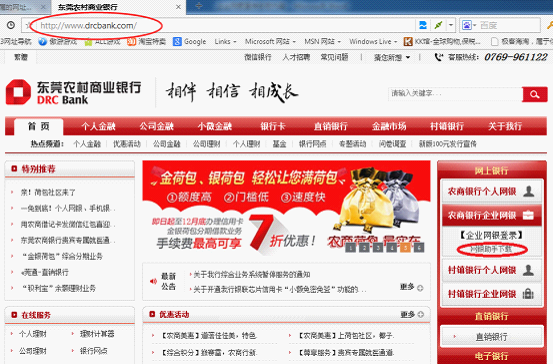
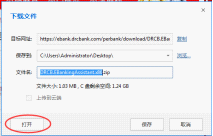 2、
2、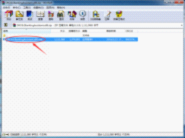
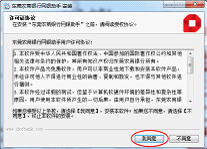 4、
4、